Как сделать переадресацию для определенного номера
Как поставить переадресацию на телефоне на определенный номер

Пользователи смартфонов иногда сталкиваются с необходимостью настроить переадресацию вызовов на определенный номер. Вариантов, когда этом может пригодиться, несколько:
- Вы меняете номер телефона и на некоторое время ему необходимо перенаправить звонки со старого номера на новый;
- Вы находитесь вне зоны доступа одного оператора, но вам доступна связь через другого;
- Вы уехали в командировку, взяли с собой корпоративный телефон, но свой забыли дома;
- Вы потеряли свой телефон.
В каждом из этих случаев вы останетесь на связи, если будете знать, как поставить переадресацию на телефоне. Перенаправить входящие звонки можно самостоятельно, через настройки телефона, либо воспользоваться услугой, которую предоставляют операторы сотовой связи.
Кстати, если вы хотите узнать, как найти потерянный телефон Андроид, прочитать об этом можно в нашем материале.
Самостоятельная настройка переадресации звонков
Самый просто способ сделать переадресацию звонков на определенный мобильный номер – воспользоваться настройками в своем телефоне. Рассмотрим пошаговые действия на примере шестой версии Андроида:
- Пройдите в настройки смартфона;
- Нажмите на иконку Телефон;
- В правом верхнем углу нажмите на выпадающее меню;
- Зайдите в настройки контактов;
- Выберете настройки SIM и своего оператора;
- Нажмите на пункт «Переадресация вызовов».
В данном меню вам будут доступны 4 пункта. В первую очередь, включаем функцию переадресации. Далее нужно указать номер, на который будут перенаправляться звонки в трех случаях:
- Номер занят;
- Нет ответа;
- Номер недоступен.
Обратите внимание, чтобы номер, на который вы будете направлять звонки, был актуальным и к нему всегда был доступ.






Услуги сотовых операторов
Теперь перейдем к тому, как поставить переадресацию на определенный номер через мобильного оператора. У каждого поставщика услуг сотовой связи существует услуга перенаправления входящих вызовов. Подключается сервис примерно по одному шаблону, однако стоимость и дополнительные условия могут различаться.
Если не хочется возиться с настройками телефона, можно воспользоваться услугой «Переадресация», которую предоставляют операторы сотовой связи Билайн, МТС, Мегафон и Теле2. Подключение услуги у всех операторов строится по одной и той же схеме. Различаться будет лишь стоимость сервиса.
Чтобы узнать, как поставить переадресацию на определенный номер через службу техподдержки, наберите номер:
Также у Билайн и МТС услугу переадресации можно подключить и настроить в личном кабинете на официальном сайте.
К примеру, рассмотрим, как поставить переадресацию через личный кабинет Билайна:
- Зайдите на сайт http://my.beeline.ru/
- Найдите услугу переадресации в списке сервисов или через поиск
- Нажмите на кнопку «Подключить»
Здесь же можно точно настроить работу сервиса в случае, если номер не отвечает, занят или недоступен.
Все сотовые операторы «Большой четверки» используют для подключения и управления сервисом переадресации специальные USSD-команды
- Подключение услуги: *110*031# вызов
- Перенаправление всех входящих: **21*номер телефона# вызов
- Если номер не отвечает: **61*номер телефона**время# вызов. Время, после которого звонок будет перенаправлен, нужно указать в секундах, например, 10, 20 или 30.
- Если номер занят: **67*номер телефона# вызов.
- Если номер недоступен: **62*номер телефона# вызов.
Для отключения услуги наберите команду ##002# вызов. Также есть несколько команд для отключения отдельных функций услуги:
- Отменить переадресацию всех звонков — ##21#
- Отменить перенаправление непринятых вызовов — ##61#
- Отменить переадресацию на занятый номер — ##67#
- Отменить переадресацию на недоступный номер — ##62#
Кстати, у Теле2 есть еще и услуга перенаправления СМС. Правда, она действует не во всех регионах России. Чтобы подключить сервис переадресации текстовых сообщений, нужно набрать команду *286*1*номер телефона в формате+7-ХХХ-ХХХ-ХХ-ХХ# и нажать на вызов.
Использования услуги перенаправления звонков у каждого оператора будет отличаться лишь стоимостью подключения и использования.
Билайн: бесплатное подключение, отсутствует абонентская плата, перевод звонка на номер Билайн бесплатный. Если входящий вызов переносится на номер другого оператора, на стационарный телефон или на номер в роуминге, оплата рассчитывается по тарифу.
МТС: бесплатное подключение, абонентская плата – 0 рублей. Стоимость переадресованного вызова зависит от тарифного плана.
Мегафон: платы за подключение и пользование нет. За перевод звонка на мобильные и городские номера оператор возьмет 2,5 рубля за минуту разговора. Прочие звонки рассчитываются по тарифу.
Теле2: Бесплатное подключение и использование. Каждый перенаправленный звонок оплачивает по тарифу.
Какой бы способ подключения переадресации вы не выбрали, главное, чтобы у вас в руках находился надежный и мощный мобильный гаджет. Мы рекомендуем обратить внимание на смартфоны британской компании Fly.
Почему Fly
С 2003 года компания Fly производит доступные и качественные гаджеты, отвечающие всем актуальным запросам пользователей. Отличное качество изображения на дисплее, мощный процессор, емкий аккумулятор, камеры, с помощью которых можно делать свои лучшие снимки – все это пользователь найдет в каждом смартфоне от Fly.
Одним из лучших смартфонов от британского бренда за последние несколько месяцев по праву можно считать Fly Cirrus 9. В данной модели инженеры компании Fly воплотили все современные тенденции мобильных технологий. На большом 5,5-дюймовом IPS HD экране отображаются естественные и насыщенные цвета. 4-ядерный процессор с частотой 1,25 ГГц моментально справится с любой задачей, от запуска приложения до загрузки и проигрывания объемных видеозаписей.

За стабильную автономную работу в течение всего дня при различных нагрузках отвечает емкий аккумулятор на 2800 мАч. Вы не останетесь в самый неподходящий момент с разряженным смартфоном в руках, даже если на несколько часов активируете модуль LTE 4G.
Если вас заинтересовала данная модель, приобрести его можно, не отходя от монитора с помощью фирменного онлайн-магазина Fly.
Теперь вы знаете, не только как поставить переадресацию на номер, но и на каком смартфоне это можно осуществить. Выбирайте самый удобный для вас способ, а нам остается только пожелать вам всегда оставаться на связи.
Если вы нашли ошибку, пожалуйста, выделите фрагмент текста и нажмите Ctrl+Enter.
WhiteSMS
 Сегодня существует огромное количество способов, которые помогут подключить анонимный контроль любого телефона, независимо от его марки, модели и года выпуска, а также предустановленной операционной системы — Android или iOS (iPhone). Инструкция пошаговых действий будет примерно одинаковая.
Сегодня существует огромное количество способов, которые помогут подключить анонимный контроль любого телефона, независимо от его марки, модели и года выпуска, а также предустановленной операционной системы — Android или iOS (iPhone). Инструкция пошаговых действий будет примерно одинаковая.
В этой познавательной статье мы рассмотрим, как сделать переадресацию на другой номер, переслать текстовое сообщение на электронную почту, проверить звонки чужого номера удалено.
Что такое переадресация
Переадресация входящих звонков — удобная функция для многих абонентов, которая позволяет всегда, независимо от обстоятельств, дозвониться до человека, даже если тот занят, недоступен или просто не может ответить.
Принцип работы простой: любой звонок, поступивший на ваш телефон перенаправляется на другой номер, который вы укажите. Официально вы можете подключить только свою сим-карту, потому что при активации услуги требуется подтверждение того, что вы владелец. Однако, есть методы позволяющие отслеживать разговоры чужих номеров совершенно анонимно.
Услуга полезна в таких случаях:
- вы забыли телефон дома, но на работе необходимо получать звонки;
- вы находитесь в месте, где не работает сеть вашего оператора, но зато работают другие;
- при переходе с одного номера на другой или смене модели телефона, вы хотите временно поставить переадресацию со старого номера на новый.

Разновидности переадресации вызовов и смс сообщений
Прежде чем, активировать услугу, вам надо принять решение о том, какой вид переадресации вам подходит.
Безусловная по неответу, по недоступности и по занятости. Безусловная переадресация работает постоянно и абсолютно все звонки будут перенаправляться.
- Переадресация по неответу будет запускаться, если в течение определенного времени вы не взяли трубку. Этот промежуток вы настраиваете самостоятельно от 5 до 30 секунд.
- Переадресация по недоступности. Осуществляется, когда мобильный телефон будет вне доступа сети или отключен.
- Переадресация при занятой линии, выполняется тогда, когда первый номер будет занят и звонок будет переведен на другой номер.
Условная переадресация — запускает «голосовое приветствие», где автоответчик предлагает перейти в тональный режим, в котором надо ввести определенную комбинацию цифр, позволяющую соединиться и дозвониться до абонента.
Помните, что за переадресованный звонок будете платить вы, и его стоимость будет равна цене обычного звонка по вашему тарифному плану, хотя пользование услугой переадресации бесплатно. При обращении в клиентский центр, оператор может взимать дополнительную плату за установку переадресации. Например, в МТС это стоит 30 рублей.
Как установить переадресацию звонков на другой номер
Для того, что все входящие вызовы перенаправлялись с одного мобильного номера на другой, вам надо воспользоваться:
1. Меню телефона или при помощи специальных кодов
2. Обратиться в абонентскую службу
3. Личный кабинет сотового оператора.
4. В нашем сервисе
Самый доступный способ включить переадресацию через настройки телефона. Ниже инструкция для Android и iOS. Работает через любого Российского оператора — МТС, Билайн, Мегафон, Теле2 или Yota
Включение переадресации на iOS:
зайдите в «Настройки» -> «Телефон» -> «Переадресация».
Включение переадресации на Android:
откройте в приложении «Телефон» -> «Настройки» -> «Вызовы» -> «Переадресация вызовов»
Аналогично можно включить переадресацию через USSD запрос:
**21*номер телефона для переадресации# и кнопка вызова.
21 – это код безусловной переадресации, при которой будут переводиться все звонки без исключения.
67 – это команда для переадресации, если ваш телефон занят, т.е вы разговариваете с человеком на линии.
62 – поставится переадресация, если телефон потерял связь с вышкой и находится вне зоны действия сети, либо вовсе выключен.
61 – включится переадресация, если вы не отвечаете на звонок по предыдущему номеру.
##002# — отмена всех установленных переадресаций.
Если у вас нет доступа к телефону, с которого требуется установить переадресацию, позвоните в абонентскую службу оператора. Диспетчер подключит вам ее на любой номер. Естественно только после того, как вы подтвердите свою личность, продиктовав свои паспортные данные, указанные в договоре с оператором.
Установка переадресации отображается специальным значком в статусной строке:

Как подключить переадресацию чужого номера
Как вы уже поняли, настроить самостоятельно можно только переадресацию своих разговоров. Для того, чтобы подключить чужой номер, надо иметь к нему доступ, однако, в этом случае, действуя через телефон, скорее всего, вас заметят! Ведь, если настроено дублирование звонков, то стоит специальный значок и владелец вас легко разоблачит.
Чтобы не возникало неприятных ситуаций, предлагаем заказать услугу по анонимной переадресации смс и звонков на любой мобильный номер в нашем сервисе. Так вы сможете ежедневно получать отчеты по чужим разговором.
Как работает дублирование чужих СМС сообщений
Если приходит входящее сообщение на нужный номер, то оно в режиме реального времени пересылается на ваш телефон с текстом, работает автоматически, как обычная пересылка писем на электронной почте.
Вся наша деятельность осуществляется через сервер сотовой компании. Мы никак не контактируем с абонентским номером и делаем настройку исключительно через мобильный сервер, поэтому человек ничего не заметит, никаких оповещений и значков не будет.
Как происходит дублирование звонков по чужому номеру
Если мы сделаем синхронизацию двух номеров, пусть для примера, один будет принадлежать жене, другой мужу. Если будет входящий звонок на первом телефоне и он тут же перенаправится на чужой, тогда его получит только второй телефон. Поэтому, такую синхронизацию мы не рекомендуем делать, поскольку совершенно все звонки будут пересылаться на ваш номер. Абонент явно заметит подвох и скорее всего сменит симкарту, как нерабочую.
Поэтому, мы делаем отложенную переадресацию, т.е. вам на электронную почту раз в сутки приходит отчет со всеми номерами, с которыми общался абонент. Эта функция полностью скрыта и незаметна, кроме того, человек не будет знать, что его номер поставлен на дублирование. Вы же в свою очередь, будете осуществлять анонимный контроль другого абонента.
Как поставить переадресацию
05.06.2017 23:25:00
Многие пользователи слышали о такой услуге, как переадресация вызовов, но не все знают, как ее настраивать. При этом существует множество ситуаций, когда данная функция оказывается крайне полезной. Вот самые распространенные примеры:
- После смены номера телефона нужно перенаправлять звонки со старого номера на новый.
- Пользователь находится вне зоны обслуживания оператора, так что переадресация поможет направить звонок на доступный номер.
- Пользователь отправился в служебную поездку, взял с собой телефон с корпоративной сим-картой, но личную «трубку» оставил дома.
- Телефон потерялся или сломался.
- Пользователь уехал в отпуск за границу. В это время все звонки будут перенаправляться на туристическую сим-карту или симку местного оператора.
В любом случае, крайне важно знать, как поставить переадресацию на телефоне. Чтобы перенаправить входящие звонки, можно либо покопаться в настройках телефона, либо воспользоваться сервисом от оператора сотовой связи.

Как самостоятельно настроить переадресацию звонков
Довольно простой способ перевести звонки на другой номер — выставить определенные настройки в меню Андроид. Для того чтобы запустить данную функцию в шестой версии операционной системы, нужно выполнить следующее:
- Открыть настройки
- Нажать на иконку телефона
- Открыть выпадющее меню
- Выбрать настройки контактов
- Перейти в настройки сим-карты
- Нажать «Переадресация вызовов»
После включения переадресации необходимо указать номер, на который будут переводиться вызовы и выбрать один из трех вариантов:
- Номер занят
- Нет ответа
- Номер недоступен
Как подключить переадресацию с помощью оператора сотовой связи
Перед тем, как поставить переадресацию на определенный номер через мобильного оператора, важно помнить, что каждый поставщик сотовой связи устанавливает свои условия и стоимость сервиса.
Услугу «Переадресация» предоставляют операторы сотовой связи Билайн, МТС, Мегафон и Теле2. Алгоритм действий у всей четверки будет практически аналогичным.
Чтобы узнать, как поставить переадресацию на другой номер через службу техподдержки, наберите номер:
Абоненты данных операторов могут также подключить услугу в личном кабинете на сайте.
Рассмотрим, как поставить переадресацию на официальной странице Билайна:
- Зайти на сайт http://my.beeline.ru/
- В поиске или в списке сервисов найти услугу «Переадресация»
- Нажать «Подключить»
Все операторы мобильной связи используют USSD-команды для подключения и настройки переадресации:
- Подключить: *110*031# вызов
- Перенаправить все входящие: **21*номер телефона# вызов
- Номер не отвечает: **61*номер телефона**время# вызов. Указать в секундах время, после которого будет перенаправлен вызов.
- Номер занят: **67*номер телефона# вызов.
- Номер недоступен: **62*номер телефона# вызов.
- Отключение услуги: ##002# вызов.
- Отменить переадресацию всех звонков — ##21#
- Отменить перенаправление непринятых вызовов — ##61#
- Отменить переадресацию на занятый номер — ##67#
- Отменить переадресацию на недоступный номер — ##62#
Оператор Tele2 предоставляет услугу переадресации СМС-сообщений, которая пока работает лишь в некоторых регионах России. Для подключения данной услуги наберите *286*1*номер телефона в формате+7-ХХХ-ХХХ-ХХ-ХХ# и нажмите на вызов.
Как различаются условия и стоимость услуги переадресации у сотовых операторов, можно посмотреть в нашей таблице:
Теперь вам не составит труда перевести звонок на другой номер. А вы часто пользуетесь данной функцией в телефоне? Расскажите об этом в комментариях к данной статье.
Переадресация: Управление сценариями переадресации с отслеживаемых номеров
Возможности настройки сценария переадресации
Из этого списка часть сценариев можно настраивать и редактировать самостоятельно в новом интерфейсе настроек телефонии (см. далее), а часть доступна только для применения – настройка и редактирование осуществляется технической поддержкой Calltouch (подробности ниже).
Важно: Если вы используете номера в коде 800, значит у вас уже есть какой-либо другой конечный пункт для настройки переадресации: городской или мобильный номер, SIP trunk. Поэтому целесообразно настраивать переадресацию в обход номера 800 – сразу туда, где вы будете принимать звонки. Обратитесь в техническую поддержку оператора, который предоставил вам номер 800, чтобы узнать на какую конечную точку он настроен.
Важно: При использовании группы номеров, на каждом номере нужно обязательно отключить голосовую почту, автоответчик, удержание вызова, вторую линию и другие подобные функции. Иначе звонок не переключится на следующий номер переадресации, т.к. будет отвечен роботом голосовой почты, автоответчика.
Важно: При использовании голосового меню на вашей стороне, настройки добавочных зависят только от возможностей вашей АТС.
Важно: При использовании голосового меню на стороне Calltouch, все настраиваемые на нашей стороне добавочные должны быть одинаковой длины: либо все 2-х значные, либо всех 3-х значные, либо все 4-х значные и т.д. Использовать добавочные разной длины, например 1-о значные вместе с 2-х или 3-х значными, технически не реализуемо на стороне нашей АТС.
Управление сценариями переадресации
На данной табе отображается список сценариев переадресации, как используемых на номерах, так и не используемых. Существующие сценарии можно использовать при подключении новых пулов или при редактировании существующих пулов. Сценарии, которые не закреплены за номерами, можно удалить.
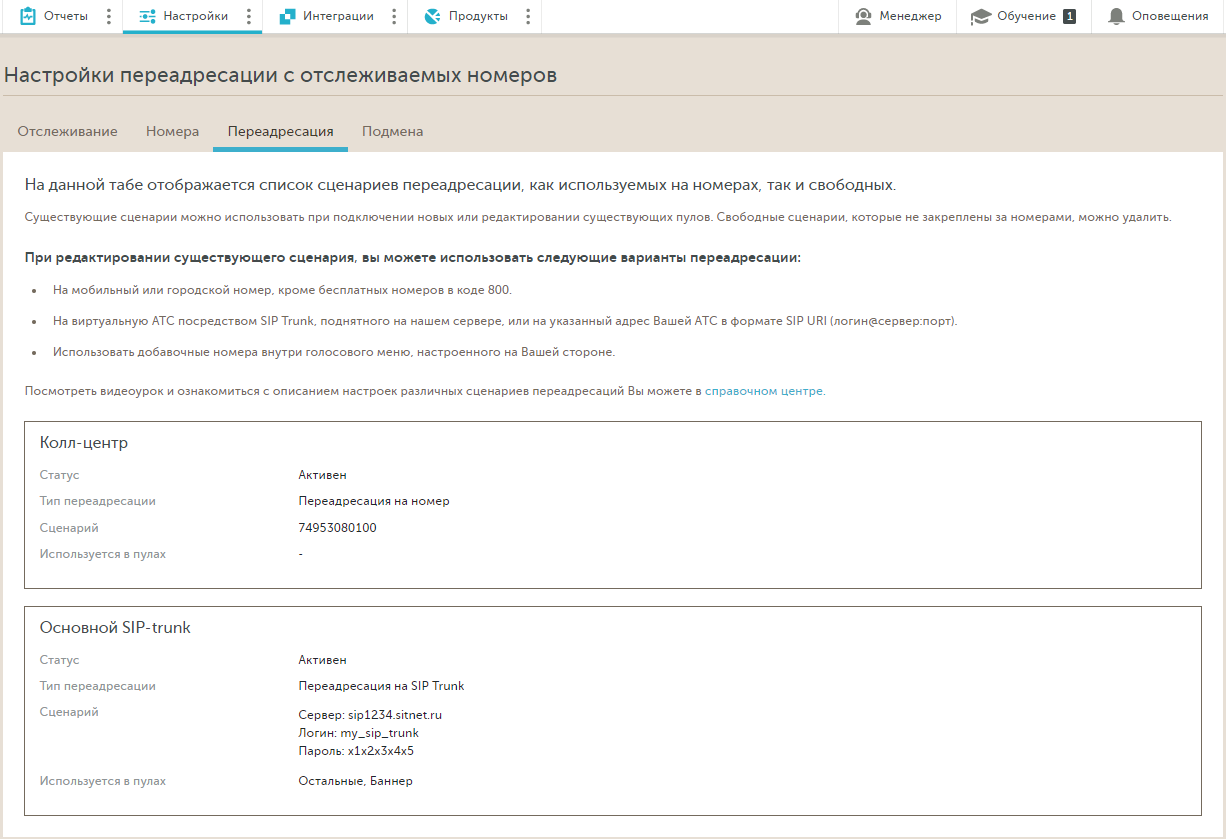
Для редактирования сценария переадресации наведите на него курсором и кликните на кнопку «Редактировать». Настройки при редактировании сценария полностью совпадают с настройками при добавлении нового пула на шаге 3 – создание и настройка сценария переадресации.
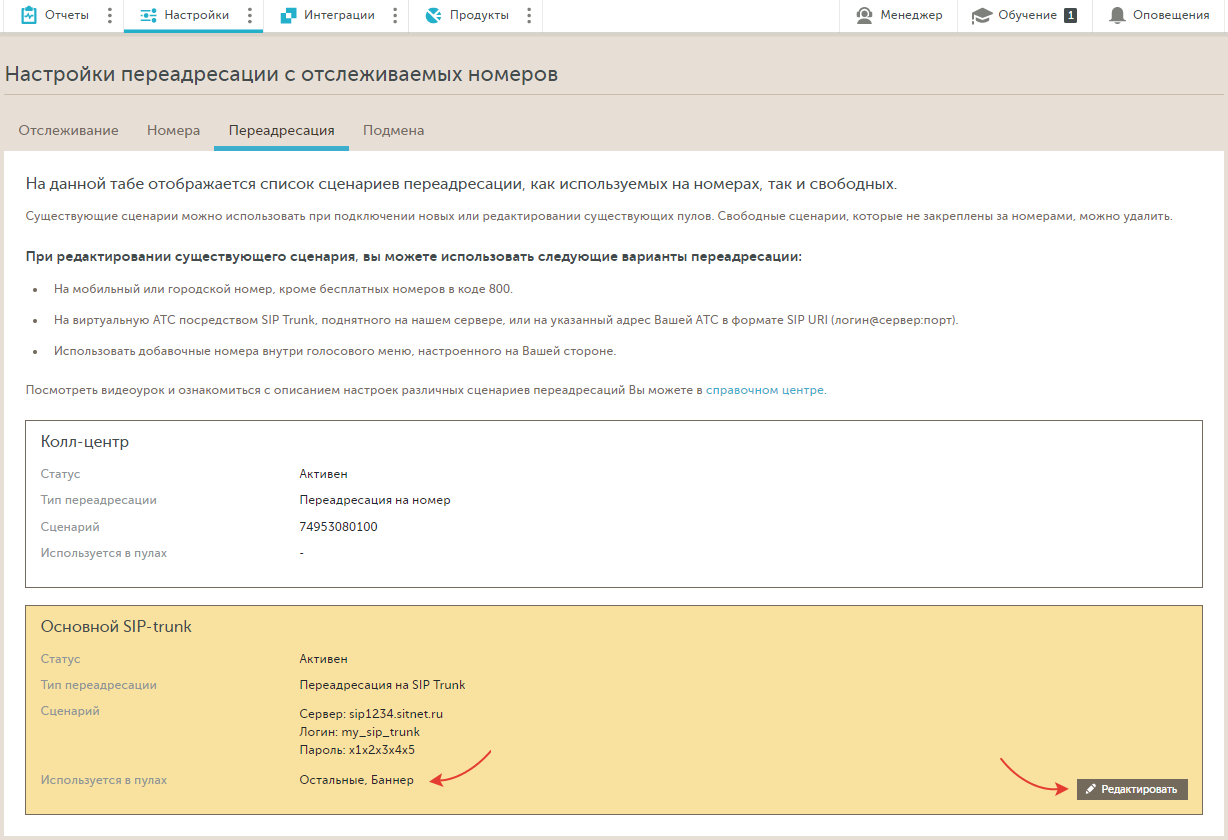
Важно: Редактировать существующий сценарий можно только в рамках уже заданного типа сценария.
Для удаления сценария переадресации наведите на него курсор и кликните соответствующую кнопку. Сценарий можно удалить только, если он не используется ни в одном пуле.
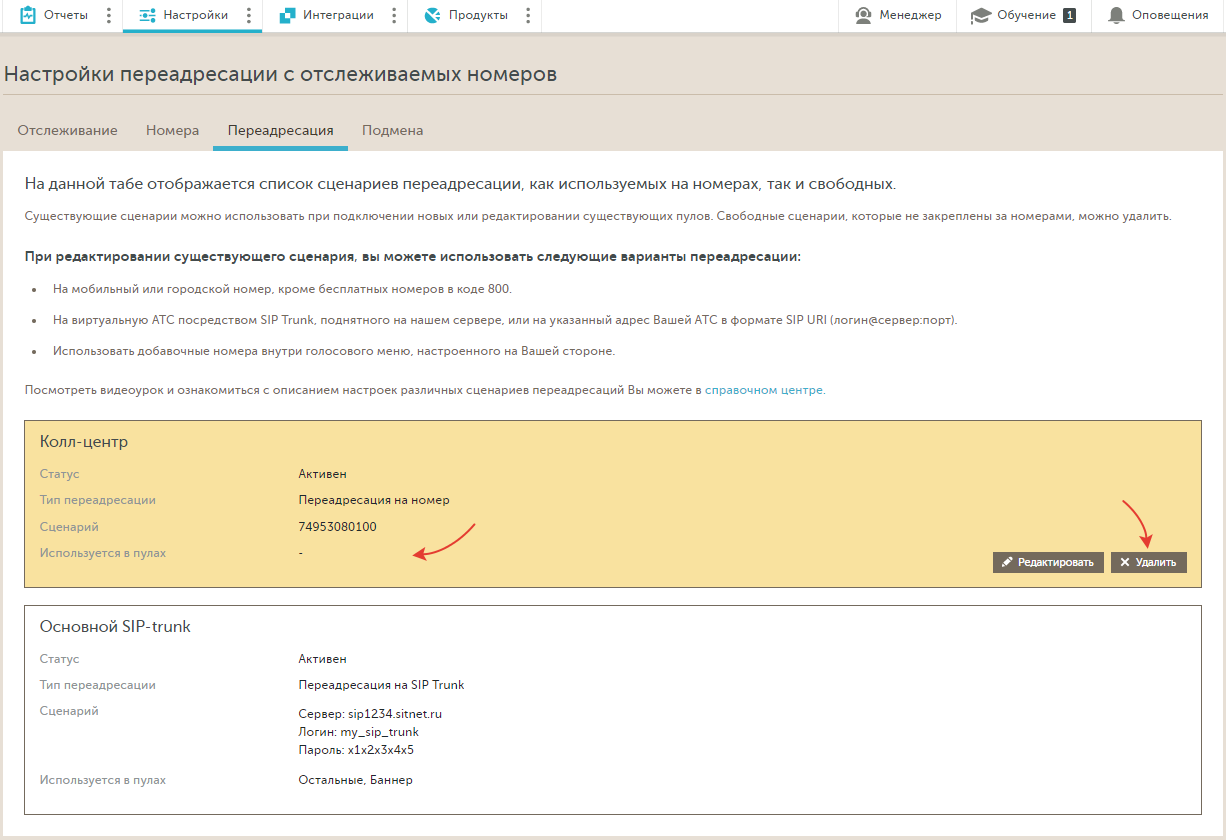
Создание в ЛК нового сценария переадресации
Добавить новый сценарий можно по соответствующей кнопке на табе Переадресация:
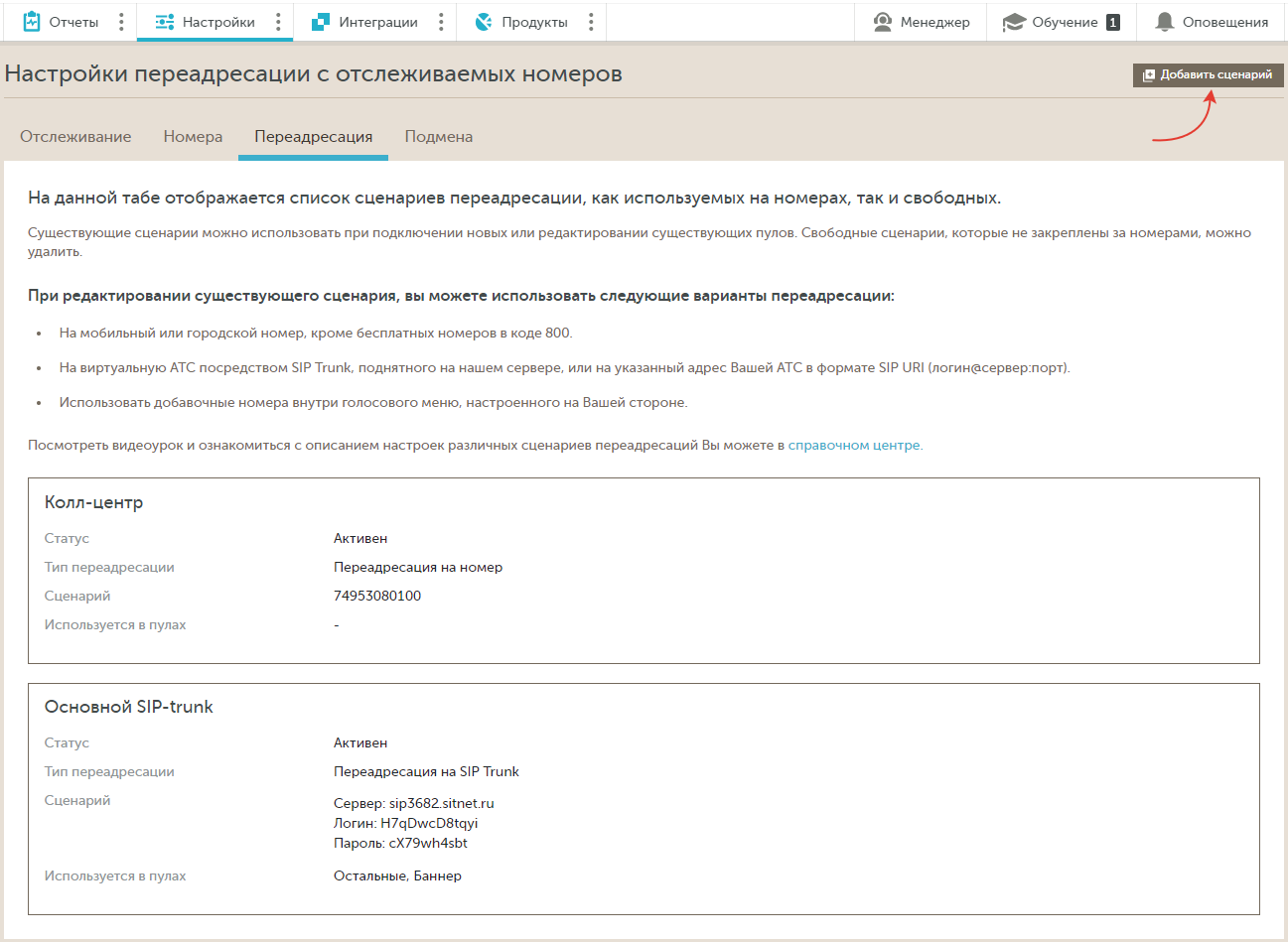
Далее откроется панель настройки, в которой можно настроить один из простых сценариев.
Настройка в ЛК простых сценариев переадресации
Через новый интерфейс настроек телефонии можно настраивать и редактировать простые сценарии переадресации, такие как:
Возможности при редактировании полностью аналогичны настройкам при создании сценария переадресации на шаге 3 добавления нового пула на табе Отслеживание.
Переадресация на номер
В новом интерфейсе возможно самостоятельно настроить:
- переадресацию на один номер
- переадресацию на два номера последовательно: сначала звонок пойдёт на номер переадресации и дальше, в случае его недоступности, звонок будет переадресован на резервный номер.
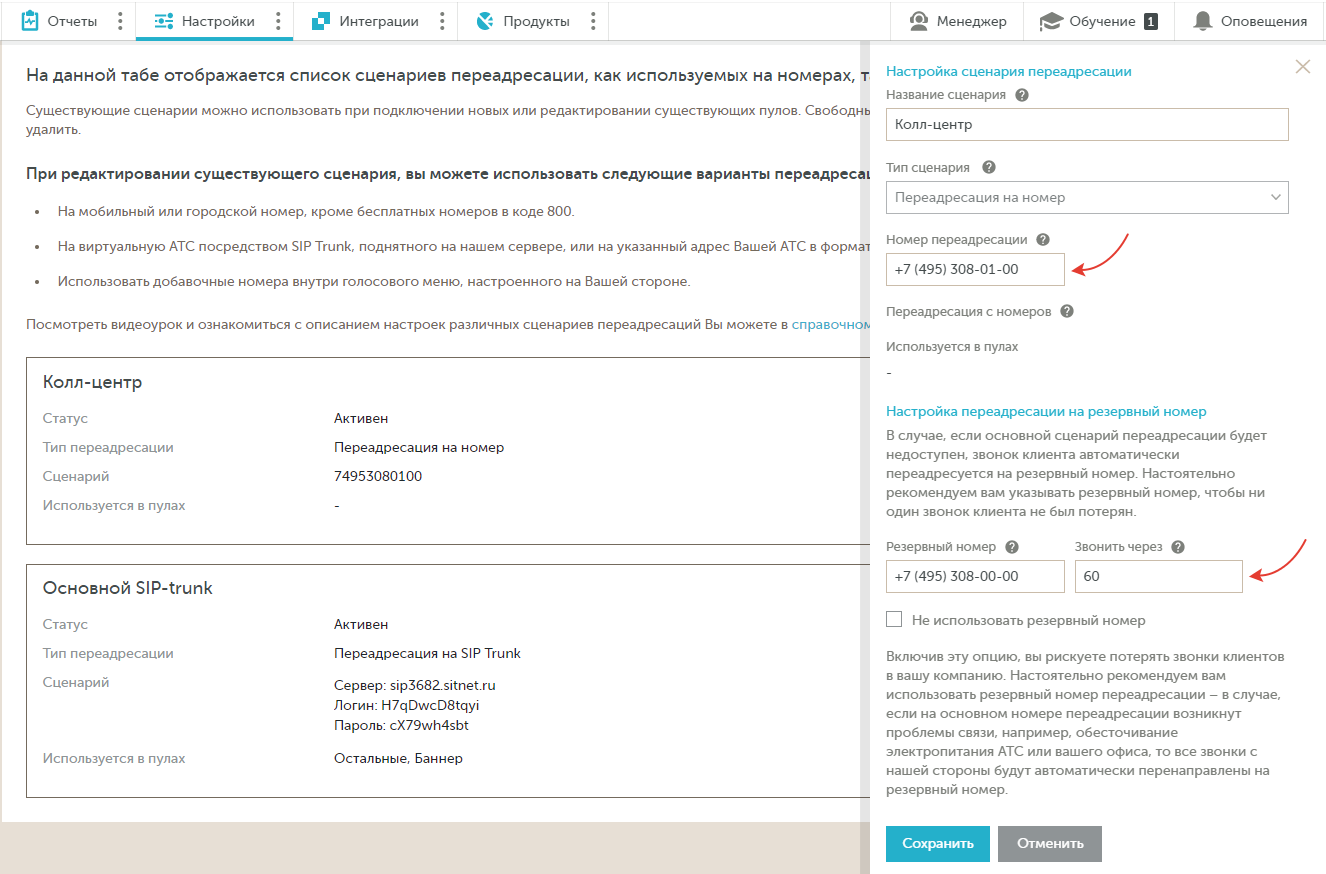
Все прочие варианты сценариев переадресации, состоящие из номеров, являются кастомными.
Переадресация на SIP URI
В опции «Тип сценария» выберите значение «Переадресация на SIP URI». В этом случае для переадресации будет использоваться существующий SIP-сервер на Вашей АТС, переадресация звонков на который будет реализована через адрес SIP URI в формате user@server. Пример SIP URI адреса: 911@calltouch.onpbx.ru.
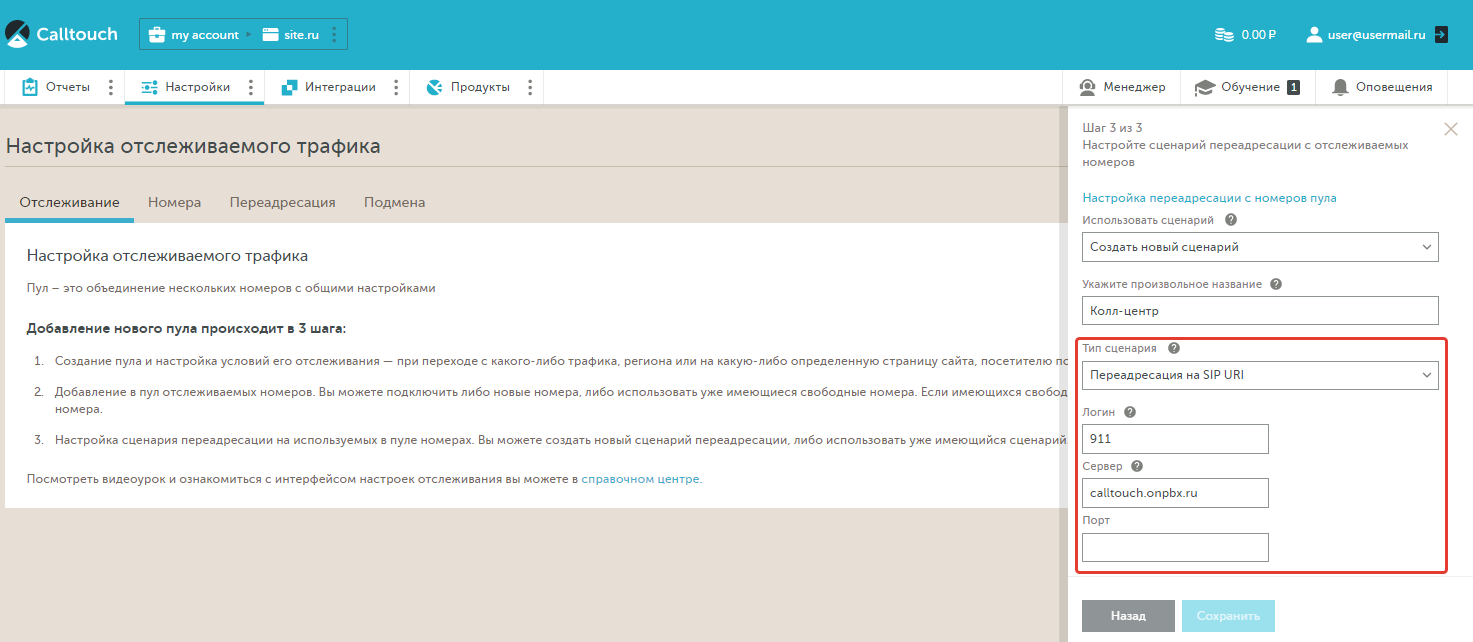
После заполнения необходимых полей нажмите «Сохранить» чтобы завершить создание нового пула.
Подробнее о преимуществах SIP-телефонии и том как она работает написано ниже.
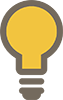 Перед настройкой переадресации на SIP URI, рекомендуем проверить его доступность на сайте call2sip.ru .
Перед настройкой переадресации на SIP URI, рекомендуем проверить его доступность на сайте call2sip.ru .
Также для корректной работы телефонии иногда требуется добавление на вашем оборудовании одного или нескольких IP-адресов, с которых Calltouch может слать вам вызовы:
31.184.230.109, 31.184.230.110, 31.184.230.111, 31.184.230.112, 31.184.230.113, 31.184.230.114,
31.184.230.115, 31.184.230.116, 31.184.230.117, 31.184.230.118, 31.184.230.119
Для уточнения какой именно адрес следует добавить конкретно в вашем случае обращайтесь к вашему аккаунт-менеджеру Calltouch либо в тех. поддержку info@calltouch.net.
На случай проблем в сети Интернет рекомендуется настроить резервный номер переадресации.
Переадресация на SIP trunk
В опции «Тип сценария» выберите значение «Переадресация на SIP Trunk». Адрес SIP-сервера будет предоставлен после сохранения настроек, вы сможете скопировать его на соседней табе «Переадресация», кликнув на редактирование создаваемого вами сейчас сценария.
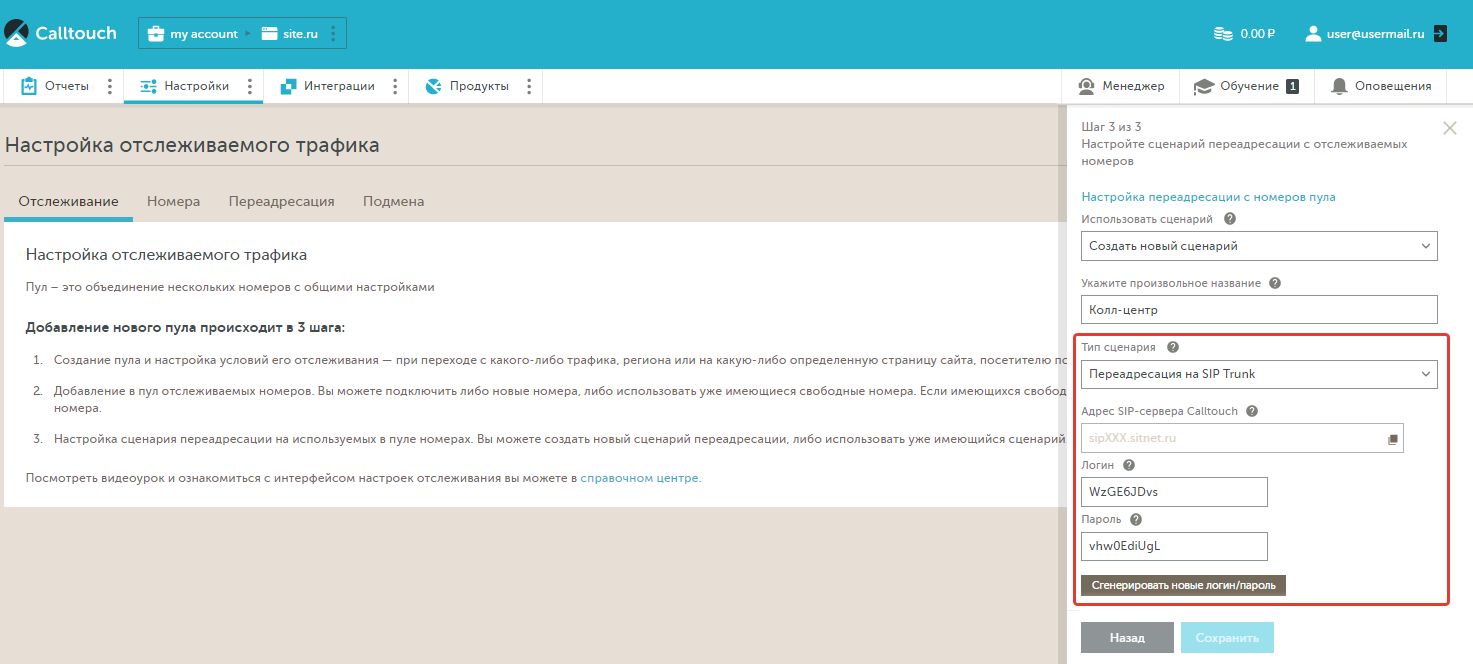
На случай проблем в сети Интернет рекомендуется настроить резервный номер переадресации.
После заполнения необходимых полей нажмите «Сохранить», чтобы завершить создание нового пула.
Сложные сценарии переадресации
Сложные сценарии – это кастомные сценарии, отличающиеся от простых дополнительной настройкой из списка возможных выше.
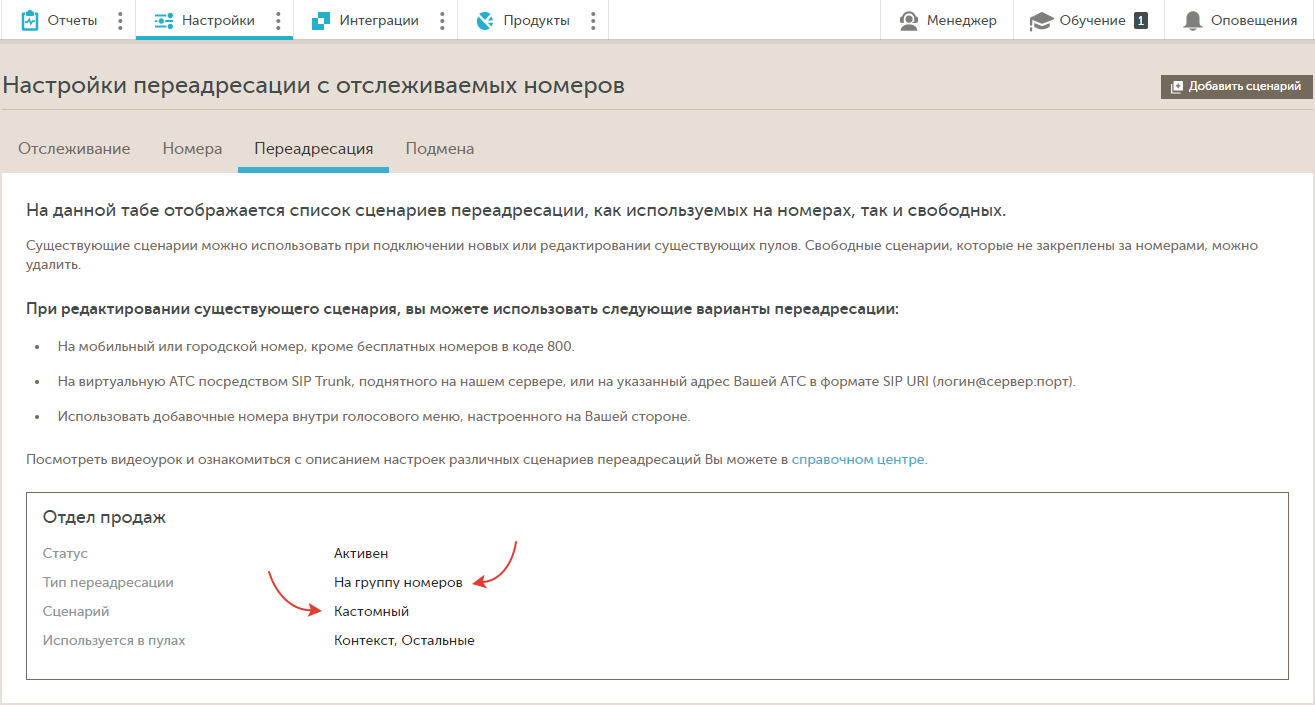
В интерфейсе доступно описание типа переадресации, за подробным пояснением как именно настроен такой сценарий обратитесь к вашему аккаунт-менеджеру Calltouch или в техническую поддержку info@calltouch.net.
Кастомные сценарии можно точно так же назначать номерам, как и простые сценарии. Ограничено только создание и редактирование таких сценариев. Создать и отредактировать кастомный сценарий можно по запросу к вашему аккаунт-менеджеру Calltouch или в техническую поддержку info@calltouch.net. Запрос на редактирование уже настроенного кастомного сценария также можно отправить напрямую из интерфейса:
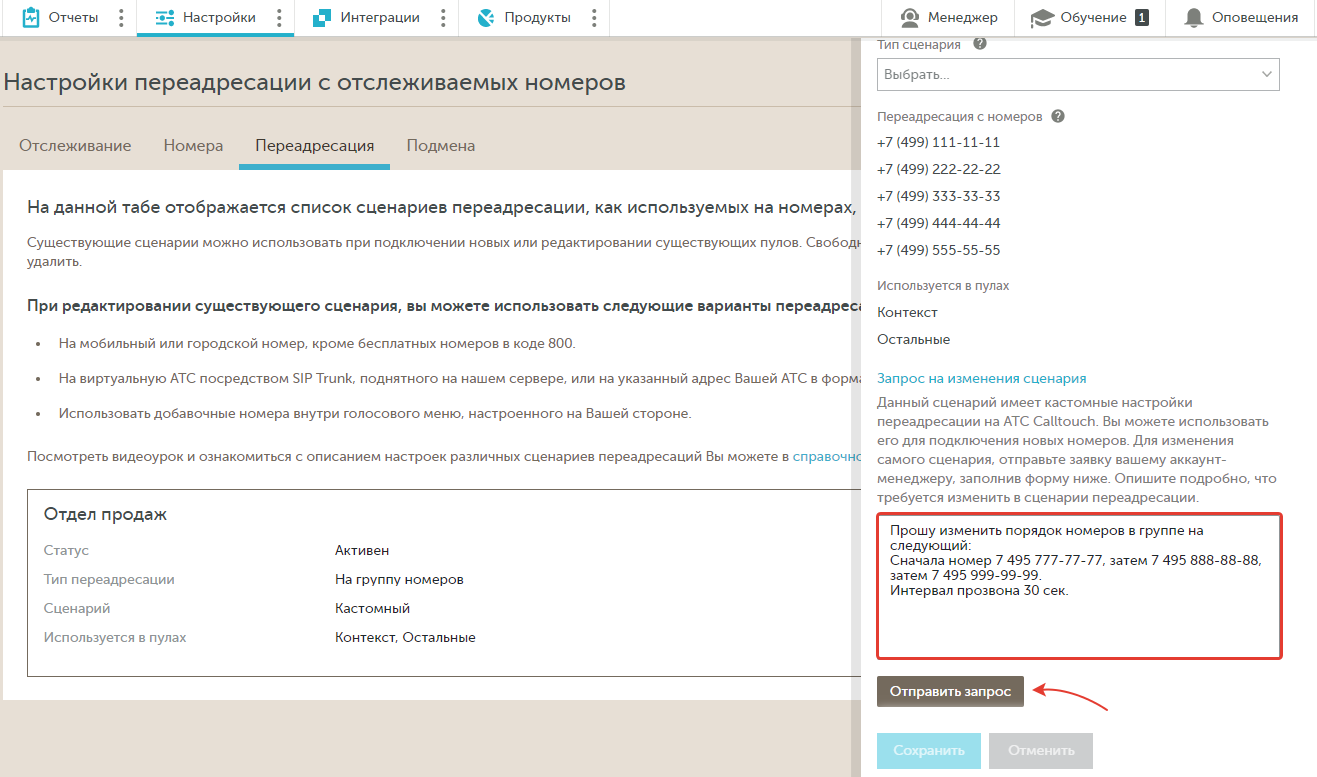
Чем SIP-телефония лучше аналоговой?
Из всех возможных сценариев переадресации мы рекомендуем использовать сценарий переадресации с использованием виртуальной IP-телефонии – SIP. Чтобы наглядно представить и понять чем SIP-телефония лучше аналоговой, достаточно вспомнить каким мы пользовались телевидением раньше и каким пользуемся сейчас. Раньше телевидение было аналоговым – через кабель к нам в квартиру поступал сигнал с антенн, монтаж и проводка которых были на авось выполнены электриками десятки лет назад. Отсюда помехи и некачественный сигнал. Сейчас в большинстве крупных городов используется цифровое телевидение через приставку, подсоединенную к интернету. И теперь, вместо помех и некачественного сигнала, в наших домах FullHD видео с идеальной картинкой и тысячами каналов, переключающихся мгновенно.
Аналогично и SIP-телефония, работающая через интернет, несоразмерно лучше, качественнее, быстрее и главное надежнее, чем аналоговая, работающая по технологии прошлого века. Вот лишь некоторые преимущества SIP-телефонии:
- Безопасность: Если для того, чтобы перехватить звонок по аналоговому соединению, злоумышленнику достаточно вклинится в линию, то SIP-телефония надежно защищена современными алгоритмами шифрования на уровне АТС. Зашифрованный сигнал идет от АТС к АТС и не может быть перехвачен.
- Надежность: Цифровые АТС надежно защищены как на аппаратном уровне так и на программном от всех возможных проблем.
- Скорость: В эпоху гигабитного интернета даже видео в формате 4K загружается мгновенно в режиме онлайн, не говоря уже об обычных голосовых звонках.
- Неограниченная канальность номеров: Пропускная способность интернет-канала позволяет передавать/принимать одновременно неограниченное количество звонков.
- Высокое качество: Голосовой трафик кодируется современными звуковыми кодеками, в результате чего оператор и клиент будут кристально четко слышать друг друга.
Важно: качество связи при использовании SIP сильно зависит от качества интернет-канала. Ниже перечислены важные параметры для обеспечения качественной работы переадресации по SIP:
- Минимальная полоса пропускания для одного разговора – 100 кбит/с
- Потерь пакетов должно быть не более 5% от общего общего количества отправляемых пакетов
- Максимальная задержка при передаче IP-пакетов – 100-150 миллисекунд
- Отклонения от среднего уровня задержки – не более 100-150 миллисекунд
Как работает переадресация через SIP Trunk
В случае использования сценария переадресации на SIP trunk, мы поднимаем SIP-сервер на своей АТС, после чего вы сможете подключиться к нему из своей АТС по авторизованным данным, указанных в настройках сценария: адрес SIP-сервера, логин и пароль.
При настройке регистрации нашего SIP trunk’а на своей АТС используйте SIP Invite Format в формате username@ip.address.
Если у Вас нет своей АТС, то SIP trunk можно зарегистрировать и на обычном софт-фоне, например, Zoiper (для Windows) или Telephone (для Mac). Зарегистрировав в них авторизационные данные SIP trunk, Вы сможете отвечать на звонки прямо со своего компьютера.
Перечень IP-адресов для внесения на оборудование, с которого будут приходить вызовы от Calltouch
Calltouch будет слать вызовы со следующих IP-адресов:
31.184.230.109, 31.184.230.110, 31.184.230.111, 31.184.230.112, 31.184.230.113, 31.184.230.114,
31.184.230.115, 31.184.230.116, 31.184.230.117, 31.184.230.118, 31.184.230.119
Добавление этих адресов на вашем оборудовании необходимо для корректной работы телефонии.
Чем переадресация на SIP trunk лучше переадресации на SIP URI?
При выборе способа переадресации по SIP мы рекомендуем использовать SIP trunk, так как он надежнее SIP URI. Всё дело в том, что SIP-URI – это адрес конкретного оборудования, куда вызов будет направлен в любом случае, доступно оборудование или нет. При отсутствии ответа в течение некоторого времени, вызов будет переадресован на резервный номер.
При переадресации на SIP trunk мы еще до отправки вызова знаем зарегистрирован он или нет. В случае отсутствия регистрации, мы можем сразу отправить вызов на резервный номер. Более того, вы можете регистрироваться в данном транке с разного оборудования.
Резервный номер переадресации
В случае, если основной сценарий переадресации будет недоступен – на вашей АТС вдруг возникли проблемы связи, например, обесточивание электропитания – можно автоматически переадресовать звонок клиента на резервный номер.
Для этого в настройках сценария переадресации на шаге 3 необходимо указать номер и сколько в секундах ожидать ответа:
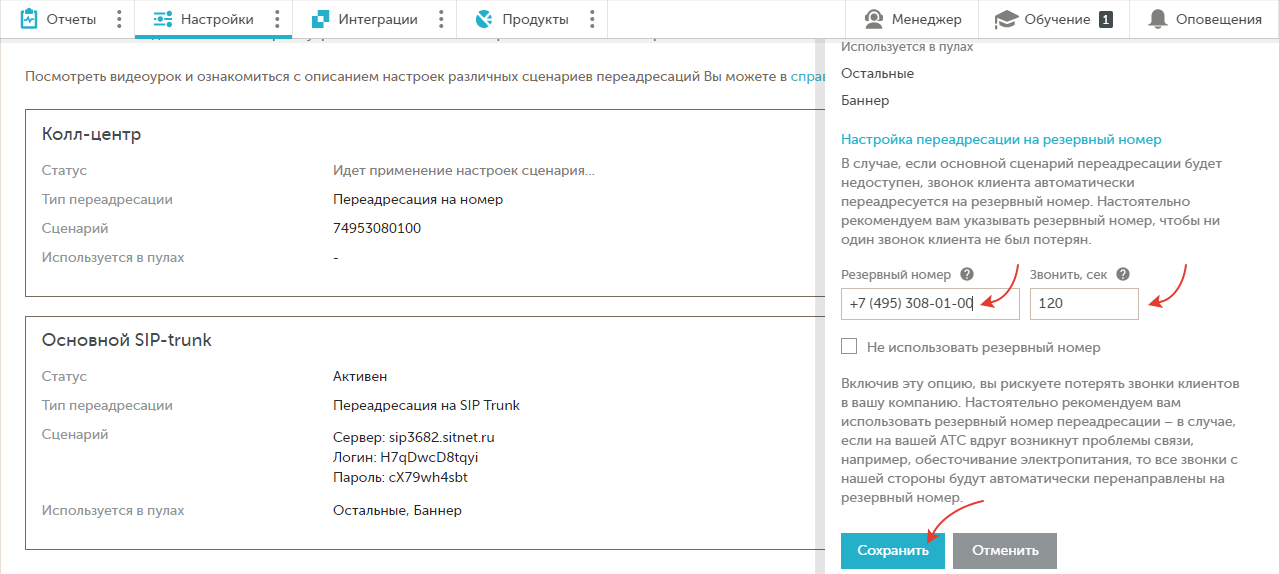
Важно: Особенно актуально указывать резервный номер при использовании SIP URI или SIP trunk, чтобы ни один звонок клиента не был потерян, если возникнут проблемы с сетью Интернет или регистрацией SIP на вашем оборудовании.
Если вы решили не использовать резервный номер переадресации, то необходимо включить соответствующий чекбокс:
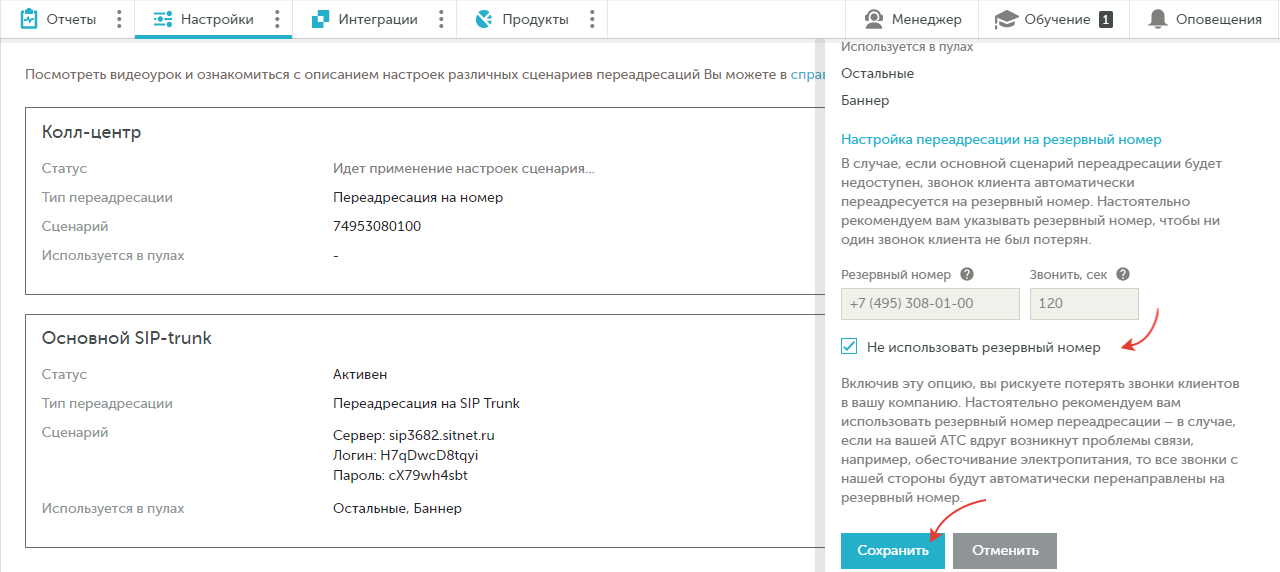
Включив эту опцию, вы рискуете потерять звонки клиентов в вашу компанию.
Игнорировать оповещения на основном сценарии
При переадресации на резервный номер голосовые оповещения на основном сценарии (мелодии, гудки и т.п.) можно проигнорировать – это поможет корректно определить, что на основном сценарии не ответил реальный человек или номер не доступен, и выполнить переадресацию на резервный номер.
В нашей стране остались уголки, где сигнал части мобильных сетей оставляет желать лучшего. Если вы по каким-либо причинам будете находится вне зоны покрытия одного из операторов, то лучше заранее сделать переадресацию звонков или СМС на стационарный или другой мобильный телефон. Пользователи смартфонов на OC Android при этом могут столкнуться с трудностями. Разберемся, как включить переадресацию звонков разными способами.
В каких случаях можно использовать переадресацию?
Встроенная возможность переносить вызовы на другой мобильный номер пользуется особой популярностью. Прибегнуть к ней можно в следующих случаях:
- вы забыли телефон дома, но не хотите пропустить важные звонки (в этом случае вам будет доступен только один способ настройки переадресации – через сайт сотового оператора);
- вы поехали в место, где сеть вашего оператора не работает, но есть уверенный прием других;
- вы решили сменить номер телефона, но не хотите потерять важные контакты.
Этой услугой можно пользоваться на постоянной или временной основе. Чтобы при необходимости включать и прекращать пользование этой возможности, необходимо знать, как сделать переадресацию звонков.
Использование системных настроек телефона на базе Android

У операционной системы Android есть несколько версий, поэтому лучше всего привести общий алгоритм, подходящий для самых распространенных вариантов. Если у вас Android 4 версии и ниже, то названия команд могут быть иными, а общий принцип останется тем же.
Для настройки вам понадобятся только стандартные приложения, которые есть на каждом смартфоне. Переадресация звонка на другой номер выполняется по следующей инструкции:
- Запустите приложение «Телефон», с которого вы совершаете звонки. Его иконка всегда выполнена в виде телефонной трубки разных цветов.
- В верхнем правом углу найдите кнопку «Настройки». Она представляет собой три точки, расположенные вертикально либо шестеренку.
- Нажмите на нее, в выпавшем меню найдите сноску «Настройки».
- В следующем списке найдите строку «Аккаунты для звонков».
- Если у вас несколько симкарт, то необходимо нажать на желаемую.
- Затем в списке нужно выбрать пункт «Переадресация».
- Перед вами появится четыре варианта переноса вызовов на другой номер телефона:
- постоянная переадресация звонков (все вызовы будут переносится);
- если номер занят;
- при отсутствии ответа (перенос включается в тот момент, когда должна подключаться голосовая почта);
- если номер недоступен.
- Выберите желаемый вариант, а затем введите номер, на который будет осуществляться перенос звонков. После этого вам останется только нажать кнопку «Включить».
- После того как вы завершите настройку, смартфон передаст данные сотовому оператору. Тот в свою очередь обновит ваши параметры и вы сможете пользоваться возможностью получать звонки на желаемый номер.
Рекомендуем после настройки протестировать возможность переадресации. Это позволит вам убедиться, что измененные параметры применяются верно. Самой частой ошибкой пользователей является неправильный формат номера, на который будет осуществляться переадресация. Его необходимо вводить в федеральном формате, то есть если вы выбрали стационарный телефон, указывайте его вместе с кодом населенного пункта.
В некоторых смартфонах отсутствует строка меню «Аккаунты для звонков». В этом случае вам необходимо будет зайти в дополнительные параметры и найти там пункт «Переадресация вызовов». В нем можно найти разные варианты, нужный вам озаглавливается «Голосовой вызов». Остальные принципы настройки ничем не отличаются от описанных выше. Вам нужно будет также выбрать ситуацию, при которой вы хотите воспользоваться переадресацией, а затем указать номер для получения вызовов.
Как поступить, если в смартфоне не предусмотрена переадресация?
Если вы не смогли разобраться с настройками своего смартфона, то можно воспользоваться помощью специальных приложений. Популярными вариантами являются: Call Blocker, Simple Call Forwarding. Рассмотрим, как использовать приложения на примере последнего.
- Найдите утилиту в Play Market и нажмите кнопку «Установить».
- После завершения установки, откройте приложение, нажав на его иконку.
- Далее настройка происходит буквально в два клика: введите номер, который будет принимать звонки; установите время в секундах (по истечении этого периода будет производится перенос).
- Теперь нажмите на кнопку «Сохранить» и активируйте виджет на рабочем столе. Этот виджет также позволит вам быстро отключить переадресацию, когда она будет не нужна.
Это приложение хорошо тем, что вы можете не вручную вводить номер для переадресации, а выбрать его из списка контактов. Не работает приложение только в том случае, если переадресацию не поддерживает ваш сотовый оператор. С такой ситуацией могут столкнуться пользователи небольших региональных компаний или операторов, которые недавно появились на рынке, но в в большинстве случаев проблем не возникает.
Аналогичные функции предлагают разные приложения. Play Market регулярно пополняется новыми утилитами для переадресации. При выборе приложения смотрите на его рейтинг и отзывы, которые размещены под основной информацией. Но лучше всего найти уже проверенные временем приложения, так как они работают стабильнее. Например, Simple Call Forwarding пользуются уже тысячи владельцев Android. У этого приложения уже устранены критические ошибки, а также оно работает со всеми версиями операционных систем, в том числе и с устаревшими.
Настройка переадресации на уровне сотового оператора с помощью USSD запросов
Если вы не нашли в меню своего смартфона пункт «Переадресация» и не хотите пользоваться приложениями, то необходимо обратиться к сотовому оператору, он поможет вам настроить использование этой услуги. Проще всего сделать переадресацию через официальный сайт оператора. В большинстве случаев ссылка на эту услугу находится на главной странице личного кабинета. Также вы можете настроить перенос звонков на другой телефонный номер через мобильное приложение, которое есть у каждого сотового оператора. У Теле2 переадресация звонков настраивается только посредством USSD-запросов или обращения к оператору напрямую. Возможно, со временем эта опция будет доступна и через личный кабинет.
Для людей, которые не любят пользоваться Интернетом существует возможность настроить переадресацию через USSD-запросы или при помощи звонка. Подробно остановимся на первом варианте, так как он более удобен. Основные операторы России (Мегафон, Теле2, МТС, Билайн) договорились между собой и для удобства абонентов начали использовать одинаковые команды для настройки переадресации.
- **21*номер телефона для переадресации# — включает переадресацию всех вызовов, если вы временно не можете самостоятельно отвечать на звонки;
- *#21# — проверка состояния полной переадресации;
- ##21# — отмена полной переадресации;
- **61*номер телефона** время в секундах# — переадресовывает вызовы при отсутствии ответа, выбирая время в секундах необходимо выставить одно из значений: 5, 10, 15, 20, 25, 30;
- *#61# — проверка состояния услуги;
- ##61# — отмена использования переадресации;
- **62*номер телефона# — включает переадресацию, если вы недоступны;
- *#62# — проверка состояния этого типа переадресации;
- ##62# — прекращение использования этой услуги;
- **67*номер телефона# — включает переадресацию на тот случай, если в момент звонка вы разговариваете с другим собеседником;
- *#67# — проверка состояния подключения этой услуги;
- ##67# — отмена настроенной переадресации;
- ##002# — отключение всех видов переадресаций.
После введения выбранной команды нужно нажать «Ок» или клавишу «Вызов». Услуга доступна только при положительном балансе номера телефона, на который поступают звонки. Это связано с тем, что ее использование влечет за собой небольшие траты.
Сколько стоит перенос звонков на другой номер?
Большинство сотовых операторов не берет абонентскую плату за использование переадресации. Раньше эта услуга использовалась только бизнесменами, поэтому ежедневный взнос за нее был, но сейчас практически на всех тарифных планах она бесплатна. Исключением является лишь переадресация звонков МТС, за которую придется отдать около 30 рублей в месяц.
Однако, будьте готовы к непредвиденным тратам. Несмотря на отсутствие абонентской платы, операторы берут в среднем по 3.5 рубля за переадресацию на городские телефоны. Если у вас современный тарифный план с включенным пакетом минут, они могут расходоваться, так как переадресацию часто засчитывают на исходящий вызов.
Как узнать условия переадресации на вашем тарифном плане?
Ознакомиться с правилами предоставления переноса звонков можно несколькими путями:
- посмотреть на официальном сайте оператора;
- обратиться в абонентский отдел;
- найти в торговом центре или точке продаж оператора стойку информации и взять распечатку данных тарифного плана;
- позвонить оператору на горячую линию.
Легче всего найти нужные сведения на официальном сайте оператора. Вам необходимо для этого ввести в строке поиска (обычно располагается в верхней части окна) слово переадресация и найти сноску на условия ее предоставления.
В абонентском отделе салона оператора вам могут помочь консультанты, они расскажут вам не только об условиях предоставления услуги, но и дадут рекомендации по подключению. В последнее время в салонах уровень подготовки консультантов снизился, поэтому зачастую их слова приходится перепроверять на сайте или на горячей линии. Это связано с увеличением количества продаж телефонов и прочей атрибутики в таких торговых точках, а консультирование абонентов отошло на второй план. Зато тут вы можете найти стойку с полной информацией по вашему тарифу.
У каждого оператора есть собственный бесплатный короткий номер, позвонив на который вы можете решить все проблемы и получить ответы на вопросы. Приведем координаты горячих линий крупнейших операторов РФ:
- Yota – 8800—550—00—07;
- Билайн – 0611 для звонков с мобильного, 8800-700-0611 для звонков с любого телефона;
- МТС – 0890 для звонков с мобильного, 8800-250-8250 для связи с оператором с любого номера;
- Мегафон – 0500 короткий номер для смс-сообщений и звонков с мобильного, 8800-550-0500 для звонков с любых номеров, +79261110500 для звонков из-за границы;
- Теле2 – 611 номер для поддержки клиентов, звонящих с мобильного, 8800-555-0611 для соединения с любого телефона, +74959797611 для звонков из-за границы.
Все эти номера при звонках по России работают абсолютно бесплатно. Соединиться с оператором можно круглосуточно в любой день недели. Иногда ответа приходится ждать 10-15 минут.
Можно ли настроить переадресацию смс-сообщений?
Операторы включили в список своих услуг не только переадресацию звонков, но и перенос на другой номер смс-сообщений. В отличие от стандартной переадресации эта услуга будет платной. Если вы чувствуете в ней необходимость, то необходимо обратиться с своему поставщику связи. Приведем информацию от крупных операторов по поводу переадресации СМС.
МТС
У этого оператора связи есть услуга SMS Pro, которая позволит вам настроить переадресацию сразу на несколько номеров. Подключить ее можно разными способами:
- При помощи USSD-запроса: *111*2320# и клавиша вызова.
- При помощи сообщения на короткий номер 232. Если вы хотите включить услугу, то введите в сообщении команду PER или ON.
- Также можно активировать переадресацию сообщений через личный кабинет на официальном сайте или мобильное приложение от МТС. Тут вы сможете не только подключить услугу, но и настроить номера переадресации, подключить автоматический ответ или архивирование сведений.
Пользование услугой платное. Тарифы регулярно меняются, поэтому лучше заранее уточните их у оператора.
Билайн и Мегафон
Об этих операторах мы напишем вместе, так как на данный момент они не предоставляют услугу переадресации сообщений, но все может изменится в любой момент. Перед тем как расстроиться позвоните оператору, возможно, нужная опция уже появилась в списке услуг.
Теле2
Этот оператор позволяет перенести сообщения на номер любого российского оператора связи. Подключить эту услугу можно только при помощи USSD-запроса *286*1*номер телефона в международном формате для переноса сообщений#. Подтвердить команду нужно клавишей вызова или кнопкой «Ок» (в зависимости от вашей версии Android OC). Плата за услугу не взимается, вы оплачиваете только стоимость отправки сообщений (если у вас пакетный тариф, то число сообщений списывается с него).
Можно ли переадресовать сообщения на свою электронную почту?
Если вы хотите получать сообщения не на другой мобильный телефон, а на свою электронную почту, то необходимо воспользоваться помощью специальных приложений. Одним из лучших является SMS2Gmail. Это приложение позволяет продублировать все полученные сообщения на ваш email. Достаточно лишь ввести нужный адрес и ввести в поле программы ключевое слово, полученное посредством смс-сообщения. Вы будете получать на свою почту не только все сообщения, но и уведомления о входящих звонках.
Теперь вы знаете все способы, которыми может быть выполнена переадресация звонков и смс на телефонах с Android OC. Делитесь полученной информацией с друзьями, задавайте свои вопросы в комментариях.
Download Article
Download Article
- iPhone
- Android
- Landline (North America)
- Landline (Europe and Australia)
|
|
|
This wikiHow teaches you how to forward or divert incoming phone calls to a different phone number. The steps to do this vary depending on your phone service, device, and location.
-

1
Open your iPhone’s Settings

. You’ll usually find it on the home screen.[1]
- This method will forward all incoming calls to a different phone number. If you only want to forward phone calls in certain situations (such as when you’re on the phone or unavailable), skip to the last step for instructions.
-

2
Scroll down and tap Phone. It’s near the middle of the menu.
Advertisement
-

3
Tap Call Forwarding. It’s toward the bottom of the “CALLS” section.
-

4
Slide the “Call Forwarding” switch to On

. This opens a new blank below.
- If you don’t see a switch or see a perpetually-spinning wheel, you’ll need to contact your mobile carrier to enable call forwarding.[2]
- If you don’t see a switch or see a perpetually-spinning wheel, you’ll need to contact your mobile carrier to enable call forwarding.[2]
-

5
Tap Forward To. The keypad will appear.
-

6
Enter the forwarding phone number. This is the phone number that your incoming calls will be forwarded to.
-

7
Tap < Call Forwarding. It’s at the top-left corner. This saves your changes and adds a new icon to the status bar at the top of the screen. As long as your calls are being forwarded, a tiny icon of a phone receiver with a right-pointing arrow will be visible in that bar.
- To disable call forwarding, return to the Call Forwarding screen and toggle off the switch.
-

8
Set up call forwarding for specific situations. You should only complete this step if you want to forward calls only in specific situations (such as when you’re unreachable). Since there’s no option to specify these situations in the Phone app, you’ll have to dial a code, followed by the phone number:
- Forward if you don’t answer: **61*1+PhoneNumber#
- To disable, dial ##61#
- Forward if you’re unreachable: **62*1+PhoneNumber#
- To disable, dial ##62#
- Forward if you’re on another call: **67*1+PhoneNumber#
- To disable, dial ##67#
- Forward if you don’t answer: **61*1+PhoneNumber#
Advertisement
-

1
Open the Phone app. This is the app you use to make phone calls.
- Since there are many different phone apps available for different versions of Android, your menu names may not match what you see here. If you can’t follow these steps exactly, try browsing different menus until you find the Call Forwarding option.
- Some carriers do not support call forwarding. If you purchased your phone from a carrier that doesn’t support forwarding, you may not find a Call Forwarding menu (or the options within it may be disabled).[3]
-

2
Tap the menu icon. The menu icon will usually look like three lines (≡) or three dots (⁝ or ⋯).
-

3
Tap Settings. If you don’t see this option, it may be in a different menu.
-

4
Tap More settings or Calls. This menu may also be called Call Settings.[4]
-

5
Tap Call Forwarding. A list of forwarding options will appear.
- If your carrier doesn’t support call forwarding, you may not see this menu at all.
-

6
Select which calls to forward. Tap Always forward to forward all incoming calls to the desired number, or tap the option that best fits your situation (e.g., Forward when busy ) instead.[5]
-

7
Enter the forwarding phone number. This is the phone number that your incoming calls will be forwarded to.
-

8
Tap TURN ON. All incoming phone calls will now be forwarded to the number you selected.
- To disable call forwarding, return to this screen and tap TURN OFF.
Advertisement
-

1
Pick up your landline phone. Wait for the dial tone.
- Some phone providers require you to sign up for call forwarding/diversion at an additional cost. This method will only work if your service supports call forwarding.
-

2
Dial the call diversion code. After a brief pause (or three quick dial tones), you’ll hear the steady dial tone once more. The code you’ll dial depends on how you want to forward calls:[6]
- Forward all incoming calls: *72
- Forwarding when you don’t answer: *92
- Forward when busy/on the other line: *90
-

3
Dial the forwarding phone number. This is the phone number that your incoming calls will be forwarded to.
-

4
Wait for confirmation. Confirmation may occur in one of two ways:
- If you hear a confirmation message, you’re all set.
- If you hear ringing through the receiver, this means your provider will confirm the forwarding once another party answers the call.
-

5
Disable call forwarding when desired. If you decide not to forward calls, dial one of the following codes: [7]
- Stop forwarding all calls: *73
- Stop forwarding on no answer: *93
- Stop forwarding when busy: *91
Advertisement
-

1
Pick up your landline phone. Wait for the dial tone.
- Some phone providers require you to sign up for call forwarding/diversion at an additional cost. This method will only work if your service supports call diversion.
-

2
Dial the call diversion code, followed by the forwarding phone number. The call diversion code varies by service provider.[8]
- BT, SkyTalk, TalkTalk, and others
- Divert all calls: *21*(phone number to forward to).
- Divert when busy: *67*(phone number to forward to).
- Divert when you don’t answer: *67*(phone number to forward to).
- Virgin Media and others
- Divert all calls: *70*(phone number to forward to).
- Divert when busy: *76*(phone number to forward to).
- Divert when you don’t answer: *77*(phone number to forward to).
- BT, SkyTalk, TalkTalk, and others
-

3
Press the # (pound) key. Incoming calls will now be diverted to the forwarding phone number.
-

4
Stop diverting calls. If you decide to disable call diversion, pick up the phone and dial #(the diversion code)#.
Advertisement
Add New Question
-
Question
Can a specific call be manually forwarded before or after the user answers?

*72 — call the number you want to forward to. If answered completely. If there is no answer, call number again and your number is forwarded.
-
Question
What cell code do I use to request my balance/minutes?

Everyone’s cell code is different. Contact your cell phone company if you haven’t recorded yours and need to reset it.
-
Question
How do I set up a Samsung tablet?

Go to settings, then go to app settings. Click «phone»; you can set it up there.
Ask a Question
200 characters left
Include your email address to get a message when this question is answered.
Submit
Advertisement
Thanks for submitting a tip for review!
About This Article
Thanks to all authors for creating a page that has been read 412,865 times.
Is this article up to date?
Download Article
Download Article
- iPhone
- Android
- Landline (North America)
- Landline (Europe and Australia)
|
|
|
This wikiHow teaches you how to forward or divert incoming phone calls to a different phone number. The steps to do this vary depending on your phone service, device, and location.
-

1
Open your iPhone’s Settings

. You’ll usually find it on the home screen.[1]
- This method will forward all incoming calls to a different phone number. If you only want to forward phone calls in certain situations (such as when you’re on the phone or unavailable), skip to the last step for instructions.
-

2
Scroll down and tap Phone. It’s near the middle of the menu.
Advertisement
-

3
Tap Call Forwarding. It’s toward the bottom of the “CALLS” section.
-

4
Slide the “Call Forwarding” switch to On

. This opens a new blank below.
- If you don’t see a switch or see a perpetually-spinning wheel, you’ll need to contact your mobile carrier to enable call forwarding.[2]
- If you don’t see a switch or see a perpetually-spinning wheel, you’ll need to contact your mobile carrier to enable call forwarding.[2]
-

5
Tap Forward To. The keypad will appear.
-

6
Enter the forwarding phone number. This is the phone number that your incoming calls will be forwarded to.
-

7
Tap < Call Forwarding. It’s at the top-left corner. This saves your changes and adds a new icon to the status bar at the top of the screen. As long as your calls are being forwarded, a tiny icon of a phone receiver with a right-pointing arrow will be visible in that bar.
- To disable call forwarding, return to the Call Forwarding screen and toggle off the switch.
-

8
Set up call forwarding for specific situations. You should only complete this step if you want to forward calls only in specific situations (such as when you’re unreachable). Since there’s no option to specify these situations in the Phone app, you’ll have to dial a code, followed by the phone number:
- Forward if you don’t answer: **61*1+PhoneNumber#
- To disable, dial ##61#
- Forward if you’re unreachable: **62*1+PhoneNumber#
- To disable, dial ##62#
- Forward if you’re on another call: **67*1+PhoneNumber#
- To disable, dial ##67#
- Forward if you don’t answer: **61*1+PhoneNumber#
Advertisement
-

1
Open the Phone app. This is the app you use to make phone calls.
- Since there are many different phone apps available for different versions of Android, your menu names may not match what you see here. If you can’t follow these steps exactly, try browsing different menus until you find the Call Forwarding option.
- Some carriers do not support call forwarding. If you purchased your phone from a carrier that doesn’t support forwarding, you may not find a Call Forwarding menu (or the options within it may be disabled).[3]
-

2
Tap the menu icon. The menu icon will usually look like three lines (≡) or three dots (⁝ or ⋯).
-

3
Tap Settings. If you don’t see this option, it may be in a different menu.
-

4
Tap More settings or Calls. This menu may also be called Call Settings.[4]
-

5
Tap Call Forwarding. A list of forwarding options will appear.
- If your carrier doesn’t support call forwarding, you may not see this menu at all.
-

6
Select which calls to forward. Tap Always forward to forward all incoming calls to the desired number, or tap the option that best fits your situation (e.g., Forward when busy ) instead.[5]
-

7
Enter the forwarding phone number. This is the phone number that your incoming calls will be forwarded to.
-

8
Tap TURN ON. All incoming phone calls will now be forwarded to the number you selected.
- To disable call forwarding, return to this screen and tap TURN OFF.
Advertisement
-

1
Pick up your landline phone. Wait for the dial tone.
- Some phone providers require you to sign up for call forwarding/diversion at an additional cost. This method will only work if your service supports call forwarding.
-

2
Dial the call diversion code. After a brief pause (or three quick dial tones), you’ll hear the steady dial tone once more. The code you’ll dial depends on how you want to forward calls:[6]
- Forward all incoming calls: *72
- Forwarding when you don’t answer: *92
- Forward when busy/on the other line: *90
-

3
Dial the forwarding phone number. This is the phone number that your incoming calls will be forwarded to.
-

4
Wait for confirmation. Confirmation may occur in one of two ways:
- If you hear a confirmation message, you’re all set.
- If you hear ringing through the receiver, this means your provider will confirm the forwarding once another party answers the call.
-

5
Disable call forwarding when desired. If you decide not to forward calls, dial one of the following codes: [7]
- Stop forwarding all calls: *73
- Stop forwarding on no answer: *93
- Stop forwarding when busy: *91
Advertisement
-

1
Pick up your landline phone. Wait for the dial tone.
- Some phone providers require you to sign up for call forwarding/diversion at an additional cost. This method will only work if your service supports call diversion.
-

2
Dial the call diversion code, followed by the forwarding phone number. The call diversion code varies by service provider.[8]
- BT, SkyTalk, TalkTalk, and others
- Divert all calls: *21*(phone number to forward to).
- Divert when busy: *67*(phone number to forward to).
- Divert when you don’t answer: *67*(phone number to forward to).
- Virgin Media and others
- Divert all calls: *70*(phone number to forward to).
- Divert when busy: *76*(phone number to forward to).
- Divert when you don’t answer: *77*(phone number to forward to).
- BT, SkyTalk, TalkTalk, and others
-

3
Press the # (pound) key. Incoming calls will now be diverted to the forwarding phone number.
-

4
Stop diverting calls. If you decide to disable call diversion, pick up the phone and dial #(the diversion code)#.
Advertisement
Add New Question
-
Question
Can a specific call be manually forwarded before or after the user answers?

*72 — call the number you want to forward to. If answered completely. If there is no answer, call number again and your number is forwarded.
-
Question
What cell code do I use to request my balance/minutes?

Everyone’s cell code is different. Contact your cell phone company if you haven’t recorded yours and need to reset it.
-
Question
How do I set up a Samsung tablet?

Go to settings, then go to app settings. Click «phone»; you can set it up there.
Ask a Question
200 characters left
Include your email address to get a message when this question is answered.
Submit
Advertisement
Thanks for submitting a tip for review!
About This Article
Thanks to all authors for creating a page that has been read 412,865 times.
Is this article up to date?
Пользователи смартфонов иногда сталкиваются с необходимостью поставить переадресацию. Это может быть связано с деловой поездкой, где нет сети нужного мобильного оператора или же со сменой номера телефона, когда необходимо некоторое время оставаться на связи со старого номера. Выполнить переадресацию звонков несложно, но тут есть свои нюансы.
Содержание
- Как настроить переадресацию на телефоне
- Сколько стоит перенос звонков
- В каких случаях можно использовать переадресацию
- Можно ли настроить переадресацию СМС-сообщений
- Как отключить переадресацию
Как настроить переадресацию на телефоне
Переадресация – эта функция, когда все телефонные звонки перенаправляются с одного номера на другой. Это очень полезная опция, например, когда нужно изменить собственный номер, а сообщить об этом всем своим друзьям нет возможности. Полезной будет функция и в том случае, если телефон часто выключается, а пропустить важный звонок нельзя.
Есть несколько вариантов переадресации:
- Звонки переадресовываются всегда. В этом случае на другой телефон перенаправляются абсолютно все вызовы;
- Переадресация, только если номер занят;
- Если нет ответа более 20 секунд, только тогда включается переадресация вызова;
- Функция включается только в том случае, если телефон выключен или же находится вне зоны работы сети.
Все варианты можно комбинировать по своему усмотрению, за исключением полной переадресации.
Использование настроек телефона
Настройка переадресации несколько отличается, в зависимости от того, на какой операционной системе работает мобильное устройство.
Android
Сначала нужно на смартфоне открыть меню настроек голосовых вызовов, сделать это можно так:
- Заходят на мобильном устройстве в «Настройки»;
- Далее «Настройки вызовов»;
- После этого открывается меню вызовов, где нужно выбрать строку «Переадресация вызова»;
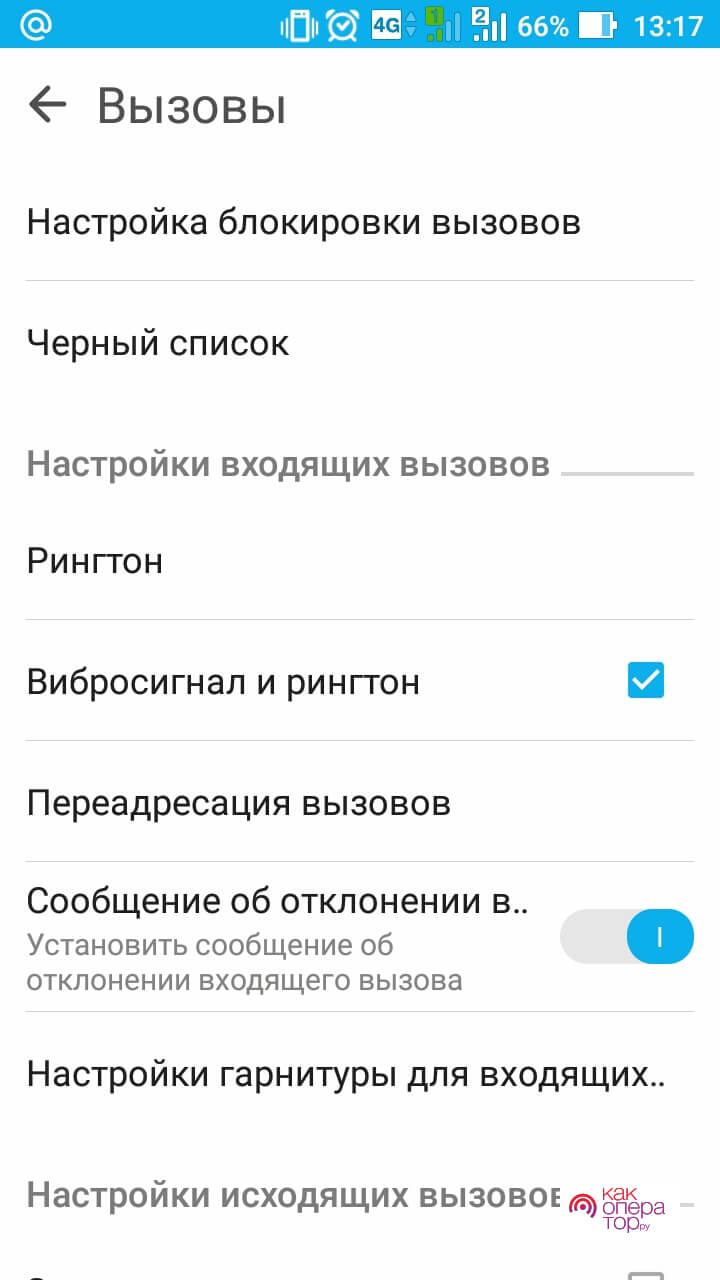
- Далее в перечне нужно выбрать условие, при котором функция будет работать;
- Из телефонной книги вводим контакт, на который следует переадресовать звонок или вводим его ручным методом;
- Последний пункт – это нажать кнопку «Включить».
После этого можно проверить, как работает функция, позвонив себе с другого номера телефона.
IOS
Теперь нужно разобраться, как выставляется переадресация на айфоне. Стоит учитывать, что абонент не может выставить все возможные условия перевода звонков самостоятельно на смартфоне, некоторые из них требуют поддержки оператора. Вся настройка происходит в несколько шагов:
- Заходят в настройки телефона и в меню выбирают раздел “Телефон”, именно тут включаем переадресацию звонков.
- Далее в графе вводят контакт, на который следует перенаправлять все или же отдельные звонки. Тут можно указать даже свой Skype или Google Voice, не обязательна привязка только к сим-картам.
- Нужно убедиться, что всё корректно работает. Для этого не обязательно звонить самому себе с другого телефона, вполне достаточно посмотреть на верхнюю панель экрана, там должна отображаться телефонная трубка и стрелочка рядом.
Как видно, настройка не занимает много времени и выполнить её совсем несложно. С такой задачей по силам справиться каждому.
Переадресация звонков через мобильного оператора
Переадресация звонков часто необходима, когда абонент переходит с одного оператора мобильной связи на другого. В зависимости от оператора алгоритм включения услуги несколько отличается.
МТС
Подключить услугу можно через личный кабинет, или же набрав команду *111*40# и кнопку вызова. Выполнит настройки можно в самом смартфоне, в личном кабинете или в фирменном салоне связи. Сделать настройку помогут и универсальные команды.
- Все звонки – **21* телефон [*ТС]1#(вызов);
- Если абонент занят – **67* телефона [*ТС]#(вызов);
- Если телефон вне зоны доступа – **62*номер телефона[*ТС]#(вызов);
- Если ответа нет в течение 20 секунд – **61*номер телефона[*ТС*интервал времени]#(вызовы).
Чтобы деактивировать все эти коды, необходимо набрать универсальную команду ##002#(вызов).
Билайн
Самый быстрый способ для абонентов Билайн – это звонок по номеру горячего телефона 067 409 031. Кроме того, можно отправить запрос а подключение.
- *110*031# — введя эту комбинацию, абонент подключает услугу.
- Для переадресации на своём смартфоне вводят команду **21*номер телефона #. Это позволит перенаправлять все без исключения звонки.
- Если услуга нужна только в том случае, когда телефон не отвечает на вызов, то набирают команду **61*номер телефона**время#, время указывают в секундах. Стоит помнить, что по умолчанию установлено 30 секунд.
- Если услуга нужна, только когда номер занят, вводят **67*номер#.
- Для включения услуги при нахождении телефона вне доступа сети вводят комбинацию **62*номер#.
Помимо этого, подключить переадресацию можно в личном кабинете в разделе услуги.
Мегафон
Для того чтобы подключить переадресацию на Мегафоне, можно тоже воспользоваться личным кабинетом или же набрать одну из команд.
- Переадресовать все вызовы – вводят **21*номер телефона#;
- Включение услуги, если абонент не отвечает 30 секунд – **61*необходимый телефон#;
- Перенаправление звонка, если номер занят – **67* нужный телефон #;
- Включение, если абонент находится вне доступа сети – **62* нужный телефон #.
Если самостоятельно выполнить настройки не получается, всегда можно обратиться в ближайший салон связи МегаФон.
Теле2
Все команды нужно вводить на телефоне, с которого необходимо сделать переадресацию вызовов. Вместо пункта «ТЕЛЕФОН» пишут номер, куда будут перенаправляться звонки. Указывать контакт следует в международном формате.
- Переадресация абсолютно всех вызовов – **21*ТЕЛЕФОН#;
- Переадресация, если абонент недоступен – **62*ТЕЛЕФОН#.
- Переадресация, если в номер долго не отвечает: **61*ТЕЛЕФОН#;
- Переадресация, если ваш линия временно занята: **67*ТЕЛЕФОН#.
Опция доступна на всех действующих и архивных тарифах. Абонентская плата за пользование услугой не взимается.
Yota
Для активации опции у оператора Yota тоже используются специальные команды.
- Моментальное включение переадресации – **21*+7 нужный контакт #;
- Если нет ответа на протяжении 30 секунд – **61*+7 нужный контакт #;
- Если телефон недоступен, набирают **62*+7 телефон #;
- При занятой линии – **67*+7 номер телефона #.
Эта услуга у оператора абсолютно бесплатная, но только если переадресация выполняется внутри сети. При переадресации на номера иных операторов стоимость одной минуты приравнивается стоимости звонка на такой номер.
По условиям мобильного оператора Йота абонентом расходуются минуты, а не денежные средства. После того как лимит минут закончится, придётся купить дополнительные пакеты.
Тинькофф Мобайл
На форумах и в социальных сетях можно найти много отзывов клиентов этого оператора с жалобами на то, что настроить переадресацию звонков очень проблематично. То есть в условиях обслуживания такая услуга заявлена, но часто активировать её просто не удаётся. В этом случае рекомендуется выставить настройки переадресации на самом смартфоне. Это не займёт много времени и будет верным решением.
Danycom
Этот сотовый оператор тоже позаботился о том, чтобы абоненты не пропустили важные звонки. Благодаря переадресации все звонки переводятся на выбранный городской или иной мобильный номер. Данная услуга доступна всем абонентам Данником по умолчанию. Для настройки опции используют ряд команд.
- Чтобы переадресовать все без исключения звонки – **21*[номер телефона] #;
- Если номер временно недоступен – **62*[номер телефона] #;
- Если долго нет ответа – **61*[номер телефона] #;
- Если номер занят – **67*[номер телефона] #.
Вводить все контакты следует в международном формате. Иначе переадресация не будет корректно работать.
Сколько стоит перенос звонков
Такая услуга у всех операторов бесплатная и предоставляется абонентам по умолчанию. Но стоит учитывать, что ничего платить за переадресацию не нужно только в том случае, если звонки перенаправляются на номера внутрии сети. Если же для переадресации используется контакт другого мобильного оператора, то стоимость услуги в этом случае равна стоимости минуты звонка на этот номер.
В каких случаях можно использовать переадресацию
Переадресация входящих вызовов может понадобиться абоненту в ряде случаев.
- Если человек в дороге, зарядить телефон негде, но при этом очень важно оставаться на связи по этому номеру.
- Если пользователь на какое-то время оказывается вне доступа сети своего оператора, он может временно пользоваться иным номером.
- Если телефон сломался, а второй смартфон всего на один слот.
- Если человек уехал в отпуск за рубеж, можно сделать перенаправление звонков на любой местный номер.
- Если пришлось изменить оператора, а всех людей, которые есть в телефонной книге, о таком переходе предупредить не удалось.
Ситуаций, по которым может понадобиться такая услуга на самом деле немало.
Можно ли настроить переадресацию СМС-сообщений
При необходимости можно сделать переадресацию и смс-сообщений. Для этого на телефоне набирают команду *286*1*[номер для переадресации]#. Номер тоже следует указывать в международном формате. Стоит учитывать, что настроить переадресацию на любой из коротких номеров невозможно. Для отключения следует набрать комбинацию символов *286*0#.
После подключения услуги СМС-сообщения любого типа будут перенаправлены. Сюда относятся не только СМС-сообщения пользователей, но также уведомления банков, социальных сетей и электронных кошельков.
Услуга бесплатная и доступна каждому абоненту по умолчанию. Переадресованные сообщения тарифицируются в соответствии с установленным тарифным планом. При этом стоимость зависит от направления смс-сообщения. Уточнить стоимость той или иной услуги можно в описании действующего тарифа.
При нахождении в роуминговой зоне условия предоставления услуги не изменяются. Смс-сообщения тарифицируются по тарифам региона проживания.
Как отключить переадресацию
Если переадресация была запущена непосредственно на смартфоне при помощи одного из приложений, то его необходимо отключить. Тем абонентам, которые активировали услугу через оператора, следует использовать определённые команды. При помощи кнопок вводят комбинацию ##002#. При помощи этого короткого кода можно отключить любой вид переадресации у всех мобильных операторов.
Для отключения условной переадресации вызовов набирают команду ##004# и потом нажимают кнопку вызова. Чтобы выключить безусловное перенаправление звонков, следует набрать **004*Номер#.
Подключить и отключить эту услугу несложно. Но если что-то не получается, всегда можно обратиться в ближайший офис своего оператора и попросить о помощи.
Переадресация телефонных звонков – полезная и часто недооцениваемая услуга, которая позволяет не только принимать звонки если ваш основной телефон не доступен, но и оставаться в курсе важных для вас входящих вызовов получая SMS уведомления о не принятых звонках. Настроить переадресацию можно на любой мобильный или стационарный телефон, который может находиться не только в домашнем, но и в любом другом регионе страны и мира.
Абонентам Билайн доступна переадресация, которую можно легко настроить одним из нескольких простых способов. Подключив данную опцию, вы сможете получить входящие звонки, если ваш основной телефон отключен, находится за пределами зоны действия мобильной сети или, если вы просто не ответили на звонок в течение нескольких секунд.
Перед подключением, рекомендуем уточнить сколько стоит переадресация у менеджера в офисе обслуживания абонентов Билайн либо в службе поддержки – 0611.
Если у вас под рукой есть интернет, вы можете настроить перенаправление вызовов в своем «Личном кабинете», доступ в который можно получить через официальный сайт Билайн. Если интернета под рукой нет – воспользуйтесь помощью оператора по номеру +7-495-974-88-88.
Но проще всего, подключить и настроить переадресацию непосредственно со своего мобильного телефона. Чтобы подключить услугу наберите команду *110*031# и нажмите вызов, либо позвоните на номер 067409031. и установите один из видов перенаправления входящих звонков на другой телефон:
Безусловная переадресация: Активация перенаправления всех входящих – команда **21*номер_телефона# вызов, где «номер_телефона – это номер на который будут переадресованы звонки.
Отключение всех переадресаций разом производится запросом ##002# вызов. Однако вы можете отменить и их отдельные виды специальными командами:
Услуга «Переадресация позволяет абонентам автоматически переводить входящие звонки на другое направление. В зависимости от настроек звонки могут быть переадресованы на внутреннего, внешнего или мобильного абонента, на очередь, а также любой телефонный номер сотрудника (мобильный или стационарный), не заданный ранее в виртуальной АТС. После того, как звонок клиента поступит на добавочный номер сотрудника, он будет автоматически переадресован на указанное направление.
В зависимости от различных условий абоненту можно настроить переадресацию нескольких видов:
- Номер телефона. Введите номер стационарного или мобильного телефона сотрудника, на который будет перенаправлен вызов, поступивший на добавочный номер абонента.
- Очередь. Выберите номер очереди для переадресации входящих вызовов. Вызов будет перенаправлен на свободного оператора. Алгоритм поиска свободного оператора описан в разделе «ВАТС Настройки Маршрутизация Очереди».
- Внутренний абонент. Выберите из выпадающего списка внутреннего абонента. Вызов будет перенаправлен на добавочный номер выбранного абонента.
- Внешний абонент. Выберите из выпадающего списка внешнего абонента. Вызов будет перенаправлен на мобильный или стационарный телефон сотрудника (или его SIP-URI).
- Мобильный абонент. Выберите из выпадающего списка мобильного абонента. Вызов будет перенаправлен на мобильный телефон сотрудника.
Чтобы отключить безусловную переадресацию, требуется выбрать опцию «Выключить».
Как включить переадресацию звонков на андроиде
Если вам неизвестно, как смартфон оснащенный ОС андроид может переадресовать вызов на другой телефон, то эта запись этот пробел уберет.
Это руководство было сделано с помощью самсунг галакси 6. 0 и леново 5. 1, но в широком смысле метод справедлив для всех телефонов, и могут быть лишь незначительные отличия в зависимости от пользовательского интерфейса и ОС андроид.
До версии андроид 5. 0, отличий вообще не должно быть, а вот на андроид 4. 4, 4. 2. 2, 4. 2 и ниже название настроек могут немного отличатся, но принцип тот же.
Если у вас есть телефон с классическим интерфейсом пользователя или с 2 сим радел настроек переадресации будет выглядеть как на рисунке ниже (андроид 5. 1. 1).

Как сделать переадресацию вызовов в андроид
Переадресация вызова представляет собой процесс, который позволяет передать входящий вызов одного номера на другой.
Эта функция очень полезна, когда вы используете для отправки sms (смс) сообщения на другой телефон.
Нужен ли визовый режим между Россией и Украиной?
НетДа
Тогда звонок, как и смс, будет немедленно переадресовано на номер, который вы укажите, в результате ничего не будет потеряно.
Андроид имеет встроенную переадресацию вызовов и установить ее может каждый легко и быстро.
Если же вашем смартфоне включить переадресацию возможности нет – не беда. Тогда воспользуйтесь специальной программой, но об этом ниже.
Если вам часто приходится разговаривать по телефону, то удобство звонков можно намного улучшить. Об этом знают немногие. Вот описание.
Итак, давайте начнем. Первое, что вам нужно сделать, это открыть раздел где находятся настройки переадресации. Для этого нажмите на значок «телефон».
Затем, на андроиде старых версий нажмите кнопку в нижнем правом углу (троеточие) и откройте настройки, в новых версиях жмите на «Опции верху справа и выбирайте также «Настройки».

В разделе «Настройки нажимаем «Дополнительно».

Теперь переходим на вкладку «Переадресация вызова (я пишу о последних версиях андроид).

В заключение делаем еще один клик по строке «Голосовой вызов (на старых версиях также).

Вот мы и очутились, где находится отображение всех настроек переадресации. Там есть 4 варианта:
- «Всегда — перенаправляет на другой номер каждый входящий вызов.
- «Если занято — перенаправляет, когда вы говорите с другим человеком.
- «Если нет ответа — вызов направляется в тот момент, когда должна включиться голосовая почта.
- «Если недоступен — переводит вызов, когда ваш телефон не имеет зоны покрытия сети.
Просто нажимайте на эти параметры, вам откроются настройки, в которых можете включить требуемые вам параметры.
Внимание! Некоторые сети могу блокировать конкретный вариант. Когда выбранный параметр будет заблокирован, вы должны получить соответствующее сообщение.
Если так произойдет, то вы тогда сможете настроить только три варианта. Поэтому, рекомендую выбрать опцию «перенаправлять все», которая является самой важной и используется в качестве переадресации смс.
Теперь можете поставить номер телефона, который должен получать перенаправленные вызовы, а затем нажмите кнопку «Включить»

Поздравляю! Переадресация вызова была включена.
Андроид программа для переадресации вызова
Как обещал выше, представляю программу для переадресации звонков на андроид.
Называется это приложение – Simple Call Forwarding. Ссылки на скачивание не даю, так как она находится в свободной загрузке на плей маркет.
С ее помощью, при отсутствии встроенной переадресации, вы легко ее настроите.
После установки на главном экране появится виджет, с помощью которого можете включать и выключать эту функцию.
У вас будет два варианта. Первый с переходом в настройки и второй напрямую.
Для удобства предусмотрен виджет. Он позволяет при необходимости очень быстро включить переадресацию в случае необходимости.
Обратите внимание, чтобы номер, на который вы будете направлять звонки, был актуальным и к нему всегда был доступ. Подключив услугу, абонент может принимать звонки, которые поступили, к примеру, на его рабочий телефон, со смартфона или домашнего телефона. Опция предоставляется всеми операторами сотовой связи, включая и компанию МТС. Описание услуги Переадресацией звонков называется возможность мобильной сети перенаправить входящий звонок с одного телефона на другой.
Что такое переадресация? Переадресация позволяет принимать звонки, направленные на занятый или находящийся вне зоны доступа номер, с другого телефона. Кроме того, звонок переадресовывается с одного на другой номер в случае, если абонент не успевает снять трубку в течение некоторого временного интервала.
По умолчанию, это происходит через 5 или 15 секунд после начала вызова, но при желании можно установить время вручную. Подключение услуги бесплатное на большинстве тарифов. Но лучше заранее проверить, не находится ли ваш тариф в списке тех, для которых возможность подключения услуги может быть предоставлена лишь за деньги. Услуги сотовых операторов Теперь перейдем к тому, как поставить переадресацию на определенный номер через мобильного оператора. У каждого поставщика услуг сотовой связи существует услуга перенаправления входящих вызовов.
Подключается сервис примерно по одному шаблону, однако стоимость и дополнительные условия могут различаться. После получения ответного SMS вы получите доступ к настройке сервиса на сайте www. smspro. mts. ru или в «Личном кабинете на сайте оператора в разделе «SMS Pro». Как настроить переадресацию звонков?
После подключения услуги вы получаете доступ к настройкам. Это значит, что теперь вы можете указать номер, на который будут переадресовываться звонки и ситуации, когда услуга понадобится.
Простая инструкция, как сделать переадресацию звонков и СМС на другой номер
- При помощи USSD -запроса: *111*2320# и клавиша вызова.
- При помощи сообщения на короткий номер 232. Если вы хотите включить услугу, то введите в сообщении команду PER или ON.
- Также можно активировать переадресацию сообщений через личный кабинет на официальном сайте или мобильное приложение от МТС. Тут вы сможете не только подключить услугу, но и настроить номера переадресации, подключить автоматический ответ или архивирование сведений.
- вы забыли телефон дома, но не хотите пропустить важные звонки (в этом случае вам будет доступен только один способ настройки переадресации – через сайт сотового оператора);
- вы поехали в место, где сеть вашего оператора не работает, но есть уверенный прием других;
- вы решили сменить номер телефона, но не хотите потерять важные контакты.
Это приложение хорошо тем, что вы можете не вручную вводить номер для переадресации, а выбрать его из списка контактов. Не работает приложение только в том случае, если переадресацию не поддерживает ваш сотовый оператор. С такой ситуацией могут столкнуться пользователи небольших региональных компаний или операторов, которые недавно появились на рынке, но в в большинстве случаев проблем не возникает. Аналогичные функции предлагают разные приложения. Play Market регулярно пополняется новыми утилитами для переадресации.
При выборе приложения смотрите на его рейтинг и отзывы, которые размещены под основной информацией. Но лучше всего найти уже проверенные временем приложения, так как они работают стабильнее. Например, Simple Call Forwarding пользуются уже тысячи владельцев Android.
У этого приложения уже устранены критические ошибки, а также оно работает со всеми версиями операционных систем, в том числе и с устаревшими.
- Yota – 8800 – 550 – 00 – 07 ;
- Билайн – 0611 для звонков с мобильного, 8800-700-0611 для звонков с любого телефона;
- МТС – 0890 для звонков с мобильного, 8800-250-8250 для связи с оператором с любого номера;
- Мегафон – 0500 короткий номер для смс-сообщений и звонков с мобильного, 8800-550-0500 для звонков с любых номеров, +79261110500 для звонков из-за границы;
- Теле2 – 611 номер для поддержки клиентов, звонящих с мобильного, 8800-555-0611 для соединения с любого телефона, +74959797611 для звонков из-за границы.
В некоторых смартфонах отсутствует строка меню «Аккаунты для звонков». В этом случае вам необходимо будет зайти в дополнительные параметры и найти там пункт «Переадресация вызовов». В нем можно найти разные варианты, нужный вам озаглавливается «Голосовой вызов».
Остальные принципы настройки ничем не отличаются от описанных выше. Вам нужно будет также выбрать ситуацию, при которой вы хотите воспользоваться переадресацией, а затем указать номер для получения вызовов.
Как поставить переадресацию на телефоне на определенный номер
В каждом из этих случаев вы останетесь на связи, если будете знать, как поставить переадресацию на телефоне. Перенаправить входящие звонки можно самостоятельно, через настройки телефона, либо воспользоваться услугой, которую предоставляют операторы сотовой связи. С 2003 года компания Fly производит доступные и качественные гаджеты, отвечающие всем актуальным запросам пользователей. Отличное качество изображения на дисплее, мощный процессор, емкий аккумулятор, камеры, с помощью которых можно делать свои лучшие снимки – все это пользователь найдет в каждом смартфоне от Fly. Теперь перейдем к тому, как поставить переадресацию на определенный номер через мобильного оператора.
У каждого поставщика услуг сотовой связи существует услуга перенаправления входящих вызовов. Подключается сервис примерно по одному шаблону, однако стоимость и дополнительные условия могут различаться.
- Подключение услуги: *110*031# вызов
- Перенаправление всех входящих: **21*номер телефона# вызов
- Если номер не отвечает: **61*номер телефона**время# вызов. Время, после которого звонок будет перенаправлен, нужно указать в секундах, например, 10, 20 или 30.
- Если номер занят: **67*номер телефона# вызов.
- Если номер недоступен: **62*номер телефона# вызов.
- Вы меняете номер телефона и на некоторое время ему необходимо перенаправить звонки со старого номера на новый;
- Вы находитесь вне зоны доступа одного оператора, но вам доступна связь через другого;
- Вы уехали в командировку, взяли с собой корпоративный телефон, но свой забыли дома;
- Вы потеряли свой телефон.
Если не хочется возиться с настройками телефона, можно воспользоваться услугой «Переадресация», которую предоставляют операторы сотовой связи Билайн, МТС, Мегафон и Теле2. Подключение услуги у всех операторов строится по одной и той же схеме. Различаться будет лишь стоимость сервиса.
- вы забыли телефон дома, но на работе необходимо получать звонки;
- вы находитесь в месте, где не работает сеть вашего оператора, но зато работают другие;
- при переходе с одного номера на другой или смене модели телефона, вы хотите временно поставить переадресацию со старого номера на новый.
Как вы уже поняли, настроить самостоятельно можно только переадресацию своих разговоров. Для того, чтобы подключить чужой номер, надо иметь к нему доступ, однако, в этом случае, действуя через телефон, скорее всего, вас заметят! Ведь, если настроено дублирование звонков, то стоит специальный значок и владелец вас легко разоблачит.
- Переадресация по неответу будет запускаться, если в течение определенного времени вы не взяли трубку. Этот промежуток вы настраиваете самостоятельно от 5 до 30 секунд.
- Переадресация по недоступности. Осуществляется, когда мобильный телефон будет вне доступа сети или отключен.
- Переадресация при занятой линии, выполняется тогда, когда первый номер будет занят и звонок будет переведен на другой номер.
Если у вас нет доступа к телефону, с которого требуется установить переадресацию, позвоните в абонентскую службу оператора. Диспетчер подключит вам ее на любой номер. Естественно только после того, как вы подтвердите свою личность, продиктовав свои паспортные данные, указанные в договоре с оператором. Сегодня существует огромное количество способов, которые помогут подключить анонимный контроль любого телефона, независимо от его марки, модели и года выпуска, а также предустановленной операционной системы — Android или iOS (iPhone).
Инструкция пошаговых действий будет примерно одинаковая. Принцип работы простой: любой звонок, поступивший на ваш телефон перенаправляется на другой номер, который вы укажите. Официально вы можете подключить только свою сим-карту, потому что при активации услуги требуется подтверждение того, что вы владелец.
Однако, есть методы позволяющие отслеживать разговоры чужих номеров совершенно анонимно.
Как сделать переадресацию смс на другой номер или электронную почту
Для чего нужна переадресация входящих сообщений пользователям мобильных сетей на другой номер? Оказывается просто необходима в самых разных случаях. К примеру: вы случайно оставили телефон дома, а вам важно вовремя читать смс. Или вы часто находитесь вне зоны действия сети, и по работе желаете поручить своему сотруднику получать сообщения на его номер или электронную почту.
Услуга «безусловная при подключении направляет все без исключения сообщения на нужный вам номер, а именуемая «переменная (условная) включается автоматически, если ваш основной номер недоступен или в данное время занят. Внимательно рассмотрим, как подключить услугу переадресации у разных операторов. Связь МТС позволяет своим абонентам перенаправлять сообщения по желанию сразу на несколько номеров. Итак, эта полезная услуга подключается самостоятельно, называется она «СМС Pro», и осуществляется путем отправки комбинации: *111*2320# вызов. Второй способ — это отправка сообщения на английском языке PER, или ON на короткий номер – «232».
В результате отправки запросов, вам придет подробная инструкция со схемой, в которую нужно внести выбранный телефонный номер, и отправить обратно. Ну, и третий способ подключения услуги стандартен: через неизменный личный кабинет. Войдите в МТС кабинет, и выберите услугу «СМС Pro». Здесь вы можете зафиксировать номера телефонов, на которые вам требуется направлять сообщения, подключить опцию «автоматический ответ», «архив хранения полученных сведений». Сама услуга подключения бесплатная, а за пользование опцией взимается сумма в размере 1, 5 рубля в месяц.
Направлять смс с номера телефона на электронную почту – удобная, но пока не распространенная функция для людей, работающих допустим, на закрытых предприятиях, где запрещены личные мобильные телефоны, но есть доступ к элетронной почте. В настоящее время такую услугу можно подключить на телефоне Аndroid через различные программы например «SMS2Gmail».
Как настроить переадресацию на МТС
Случается, что из-за вовремя не заряженного аккумулятора телефон «садится», причем в самый неподходящий момент, а поставить его на зарядку нет возможности. В этом случае вы рискуете пропустить входящие звонки и SMS. Некоторые из них могут быть очень важными, из числа тех, на которые нельзя не ответить. Как быть абоненту MTS в таком случае? Если под рукой есть еще один телефон, проще всего подключить переадресацию на него.
Сделать это совсем не сложно, а плата за подключение услуги на многих тарифах попросту отсутствует. Мы расскажем, как сделать переадресацию на МТС быстро и не затрачивая лишних усилий, а также о возможности отключения ее в случае необходимости. Переадресация вызова может быть сделана с вашего телефона на любой мобильный номер, номер «Голосовой почты», а также на номера городские, междугородние и международные. В последнем случае мы обязательно сперва настраиваем услугу «Международный доступ», иначе звонок с МТС не пройдет. После подключения услуги вы получаете доступ к настройкам.
Это значит, что теперь вы можете указать номер, на который будут переадресовываться звонки и ситуации, когда услуга понадобится. Для вашего удобства, оператор предусмотрел несколько вариантов управления настройками переадресованных вызовов:Переадресовываются не только звонки и SMS, но также факс и данные. Уточнить тип соединения можно прямо в запросе на подключение, добавив сразу после номера телефона комбинацию «*ХХ», где ХХ — код соединения. По умолчанию стоит перенаправление всей входящей информации (цифровой код «10»). Голосовые вызовы устанавливаются по коду «11», факсовым сообщениям соответствует число «13», для данных используется код «25».
Переадресация позволяет принимать звонки, направленные на занятый или находящийся вне зоны доступа номер, с другого телефона. Кроме того, звонок переадресовывается с одного на другой номер в случае, если абонент не успевает снять трубку в течение некоторого временного интервала. По умолчанию, это происходит через 5 или 15 секунд после начала вызова, но при желании можно установить время вручную.
Абонентская плата за пользование данной услугой не взимается, поэтому вы можете пользоваться ей сколько угодно долго. Но если, в силу каких-либо причин, необходимость в ней отпала и вы ищете способы, как отключить переадресацию на МТС, то мы можем вас заверить: сделать это легко. Позвоните в Контактный центр МТС или зайдите в Личный кабинет на сайте.
Переадресация вызова
Услуга «Переадресация позволит вам оставаться на связи, где бы вы не находились, и не пропустить важный звонок. Эта услуга предоставляет вам возможность переадресовывать входящие звонки на другой номер тогда, когда вы заняты, не можете ответить на вызов или когда вы находитесь за пределами покрытия сети Киевстар. Услуга «Переадресация вызова также предоставляется и в роуминге. Если вы устанавливаете безусловный тип переадресации (все звонки), находясь в Украине, оплата будет такой, как если бы вы осуществляли исходящий звонок в пределах Украины по условиям вашего тарифного плана.
Если вы установили безусловную переадресацию, находясь в роуминге, то оплата за переадресованный вызов снимается как плата за входящий звонок в роуминге и за исходящий переадресованный звонок в роуминге. При использовании условного типа переадресации в роуминге оплата за переадресованный вызов взимается как плата за входящий звонок в роуминге и за исходящий переадресованный звонок в роуминге. Именно поэтому советуем перед выездом за границу внимательно проверить все типы переадресации, которые настроены на вашем мобильном телефоне. Не могут быть переадресованы сообщения, которые рассылаются с коротких номеров «Киевстар», сообщения, отправленные с сайта www. kyivstar. ua и с электронной почты (в рамках пользования услугой «Прием SMS с электронной почты на мобильный телефон»), а также сообщения, отправленные в рамках предоставления услуг «Кто звонил», «Перезвони мне», «Уведомить меня», «Уведомить обо мне», и рекламные сообщения оператора и его партнеров.
Для абонентов контрактного обслуживания доступна возможность управления услугой в Меню 100. Для подключения переадресации SMS, отправьте USSD-команду *100#Показать код, выберите раздел «Услуги — «Переадресация SMS — «Подключение». После этого вам необходимо указать номер телефона, на который будут поступать переадресованные SMS. После подключения услуги все входящие SMS сообщения будут переадресованы на номер телефона, который вы указывали при установке переадресации.
На номер телефона, с которого вы устанавливали переадресацию, сообщения приходить не будут. Вы можете переадресовать входящие вызовы, например, на телефон фиксированной сети, на другой мобильный телефон, на любой телефон за границей или на ваш автоответчик (услуга «Автоответчик») для получения голосовых сообщений. Расскажем, как включить переадресацию на выбранный вами номер.
Блог onpbx, onlinePBX
Хотите видеть номер клиента на мобильном после переадресации звонка? Почему это невозможно читайте в длинной и занудной, но подробной статье о том как работает переадресация вызова и подмене номера со ссылками на законы. Отвечаем на вопросы: о чем речь, как работает, зачем исходящая, сколько стоит, почему мы не делаем подмену и как обойти.
- прием информации, передаваемой оборудованием АОН;
- сравнение полученной информации с информацией, которая должна быть в случае получения неискаженной информации АОН (далее — эталонная информация);
- отбой соединения в случае отличия полученной информации от эталонной информации.
АПУС формирует и хранит в течение не менее 6 месяцев массив данных с перечнем номеров телефонов, для которых были зарегистрированы попытки подмены информации АОН (далее — массив подмены номеров).
В АПУС обеспечена возможность просмотра массива подмены номеров в течение всего срока его хранения.
В АПУС обеспечена возможность передачи во внешние автоматизированные системы расчетов массива подмены номеров без приостановки функционирования АПУС.
Периодически среди коллег проскакивает мысль, что подмену разрешат. У нас противоположное мнение — ситуация будет только ухудшаться. Уже второй год СМИ пишут о прямом запрете подмены номеров для звонков из-за границы. Интересы те же: деньги и безопасность, подробнее об инициативе в материале РБК.
Заказчики используют только amoCRM, поэтому мы вопрос решаем достаточно просто. Ставим мобильное приложение amoCRM на телефон менеджера и по всем звонкам создаем задачи, сделки, контакты. Менеджер после звонка находит нужного клиента через приложение и перезванивает.
В АТС есть особенность: можно выбрать номер, через который будет производиться переадресация вызова. По умолчанию, переадресация вызова воспринимается как обычный исходящий звонок и работают правила исходящих. Однако так вы не узнаете, на какой из номеров зво
Читайте на сайте «Россия-Украина»:
- Создание Резерва по Сомнительным Долгам в Бухгалтерском Учете
- План Мероприятий по Ликвидации Предприятия
- 44 ФЗ Госзакупки что Должен Содержать Договор
- Агентский Договор Прием Платежей от Населения Оквэд
- Прощальное СМС Мужу Перед Разводом в Прозе
Внимание!
В связи с последними изменениями в законодательстве, юридическая информация в данной статьей могла устареть! Наш юрист может бесплатно Вас проконсультировать — напишите вопрос в форме ниже.
Рекомендуем ознакомиться с материалами сайта
При активном пользовании мобильной связью нам может понадобится услуга перенаправления вызова. Большинство абонентов редко пользуется этой услугой, что не отрицает удобства этой функции для тех, кто решит её активировать. Ниже мы разберём способы сделать переадресацию на любой другой номер для абонентов операторов МТС, Мегафон, ТЕЛЕ2 и Билайн. А также опишем коды для отключения данной услуги.
- Что такое переадресация и для чего она нужна?
- Коды перенаправления на другой номер для МТС, Теле2, Мегафон и Билайн
- Другие способы сделать переадресацию
- Команды USSD для отключения опции
- Заключение
Что такое переадресация и для чего она нужна?
Как известно, переадресация вызова предполагает перенаправление поступающего на ваш номер вызова на другой телефонный номер. Обычно используется в случае, когда базовый номер абонента не доступен или абонент не отвечает.
Необходимость переадресации владельцев номеров МТС, Теле2, Мегафон или Билайн может быть обусловлена следующим:
- Человек пользуется несколькими сим-картами (телефонами) одновременно. При плохой работе одной сим-карты или другим релевантным причинам абонент может активировать перенаправление вызовов (смс) на другую сим-карту;
- Нежелание афишировать свой основной номер. Все вызовы поступают на номинальный второй номер, после чего будут переадресовываться на основной;
- Использование переадресации в международном роуминге;
Переадресация вызовов может понадобиться при международном роуминге
Существуют различные виды изменения направления вызова – от безусловного (работающего для всех звонков и смс) до специального (отсутствие ответа, номер занят, нахождение абонента вне зоны доступа и другое).
Давайте разберёмся, каким образом сделать переадресацию для абонентов популярных отечественных операторов.
Читайте также: Как прослушать голосовое сообщение МТС.
Коды перенаправления на другой номер для МТС, Теле2, Мегафон и Билайн
Самый простой способ выполнить переадресацию для пользователей популярных отечественных операторов МТС, Теле 2, Мегафон и Билайн — это использовать USSD-коды. Они типизированы для всех популярных российских операторов, потому вы смело можете использовать перечисленными нами командами.
Наберите следующие комбинации команд, вместо «номер» укажите номер, на который должна происходить перенаправление, и наслаждайтесь полезными возможностями.
| Комбинации: | Назначение: |
|---|---|
| **21*номер# | Переадресация всех поступающих на номер звонков. |
| **67* номер# | Если вызываемый номер занят. |
| **62*номер# | Если вызываемый номер не доступен или выключен. |
| **61*номер# | Если абонент по каким-либо причинам не ответил на вызов. |
В последнем случае изменение номера происходит, если абонент не ответил на звонок в течение тридцати секунд. Если вы желаете уменьшить или увеличить текущее время ожидания (тридцать секунд), тогда наберите команду **61*номер переадресации**новое время ожидания ответа#
Номер телефона обязательно указывайте в полном формате, +7, код оператора и полный номер. Например, **21**+79234834567#.
В отличие от других операторов, у которых услуга перенаправления бесплатна, Мегафон взымает два с половиной рубля за минуту за перевод звонков на городские и мобильные номера.
Другие способы сделать переадресацию
Кроме описанных нами USSD-команд существуют другие способ перенаправить ваш звонок:
- При помощи телефонного меню. В этом случае необходимо найти в настройки телефона, найти там пункт «Вызовы». Далее выбрать настройки переадресации, и прописать номер;
Активируйте услугу переадресации на телефоне - Звонок оператору МТС, Теле2, Мегафон или Билайн. Вы можете позвонить на горячую линию вашего оператора, и попросить активировать опцию на тот или иной номер;
Позвоните оператору и попросите подключить вам услугу переадресации - Использование личного кабинета на сайте оператора. В этом случае вам необходимо пройти авторизацию в ЛК на веб-сайте оператора, отыскать там услугу перенаправления. И нажать там на «Подключить».
Переадресация в ЛК абонента МТС
Это может быть полезным: Вас приветствует автоответчик МТС, что это значит когда звонишь?
Команды USSD для отключения опции
Перечень команд для отключения переадресации являются следующими:
- Для всех входящих вызовов — ##21#
- Когда номер не доступен или отключён — ##62#
- Когда абонент по каким-либо причинам не ответил на вызов — ##61#
- Если номер занят — ##67#
- Отключение всех форм перенаправления вызова — ##002#
Это полезно знать: почему отвечают, что неправильно набран номер, если номер набран верно.
Заключение
Выше мы рассмотрели, какими способами можно сделать переадресацию на любой другой номер абонентов операторов МТС, Теле2, Мегафон и Билайн. А также какие способы для этого существуют. Наиболее простым способом является использование USSD-кодов, позволяющие активировать опцию на нужный номер за несколько секунд.
 Сегодня существует огромное количество способов, которые помогут подключить анонимный контроль любого телефона, независимо от его марки, модели и года выпуска, а также предустановленной операционной системы — Android или iOS (iPhone). Инструкция пошаговых действий будет примерно одинаковая.
Сегодня существует огромное количество способов, которые помогут подключить анонимный контроль любого телефона, независимо от его марки, модели и года выпуска, а также предустановленной операционной системы — Android или iOS (iPhone). Инструкция пошаговых действий будет примерно одинаковая.
В этой познавательной статье мы рассмотрим, как сделать переадресацию на другой номер, переслать текстовое сообщение на электронную почту, проверить звонки чужого номера удалено.

Что такое переадресация
Переадресация входящих звонков — удобная функция для многих абонентов, которая позволяет всегда, независимо от обстоятельств, дозвониться до человека, даже если тот занят, недоступен или просто не может ответить.
Принцип работы простой: любой звонок, поступивший на ваш телефон перенаправляется на другой номер, который вы укажите. Официально вы можете подключить только свою сим-карту, потому что при активации услуги требуется подтверждение того, что вы владелец. Однако, есть методы позволяющие отслеживать разговоры чужих номеров совершенно анонимно.
Услуга полезна в таких случаях:
- вы забыли телефон дома, но на работе необходимо получать звонки;
- вы находитесь в месте, где не работает сеть вашего оператора, но зато работают другие;
- при переходе с одного номера на другой или смене модели телефона, вы хотите временно поставить переадресацию со старого номера на новый.

Разновидности переадресации вызовов и смс сообщений
Прежде чем, активировать услугу, вам надо принять решение о том, какой вид переадресации вам подходит.
Безусловная по неответу, по недоступности и по занятости. Безусловная переадресация работает постоянно и абсолютно все звонки будут перенаправляться.
- Переадресация по неответу будет запускаться, если в течение определенного времени вы не взяли трубку. Этот промежуток вы настраиваете самостоятельно от 5 до 30 секунд.
- Переадресация по недоступности. Осуществляется, когда мобильный телефон будет вне доступа сети или отключен.
- Переадресация при занятой линии, выполняется тогда, когда первый номер будет занят и звонок будет переведен на другой номер.
Условная переадресация — запускает «голосовое приветствие», где автоответчик предлагает перейти в тональный режим, в котором надо ввести определенную комбинацию цифр, позволяющую соединиться и дозвониться до абонента.
Помните, что за переадресованный звонок будете платить вы, и его стоимость будет равна цене обычного звонка по вашему тарифному плану, хотя пользование услугой переадресации бесплатно. При обращении в клиентский центр, оператор может взимать дополнительную плату за установку переадресации. Например, в МТС это стоит 30 рублей.
Как установить переадресацию звонков на другой номер
Для того, что все входящие вызовы перенаправлялись с одного мобильного номера на другой, вам надо воспользоваться:
1. Меню телефона или при помощи специальных кодов
2. Обратиться в абонентскую службу
3. Личный кабинет сотового оператора.
4. В нашем сервисе
Самый доступный способ включить переадресацию через настройки телефона. Ниже инструкция для Android и iOS. Работает через любого Российского оператора — МТС, Билайн, Мегафон, Теле2 или Yota
Включение переадресации на iOS:
зайдите в «Настройки» -> «Телефон» -> «Переадресация».
Включение переадресации на Android:
откройте в приложении «Телефон» -> «Настройки» -> «Вызовы» -> «Переадресация вызовов»
Аналогично можно включить переадресацию через USSD запрос:
**21*номер телефона для переадресации# и кнопка вызова.
21 – это код безусловной переадресации, при которой будут переводиться все звонки без исключения.
67 – это команда для переадресации, если ваш телефон занят, т.е вы разговариваете с человеком на линии.
62 – поставится переадресация, если телефон потерял связь с вышкой и находится вне зоны действия сети, либо вовсе выключен.
61 – включится переадресация, если вы не отвечаете на звонок по предыдущему номеру.
##002# — отмена всех установленных переадресаций.
Если у вас нет доступа к телефону, с которого требуется установить переадресацию, позвоните в абонентскую службу оператора. Диспетчер подключит вам ее на любой номер. Естественно только после того, как вы подтвердите свою личность, продиктовав свои паспортные данные, указанные в договоре с оператором.
Установка переадресации отображается специальным значком в статусной строке:

Как подключить переадресацию чужого номера
Как вы уже поняли, настроить самостоятельно можно только переадресацию своих разговоров. Для того, чтобы подключить чужой номер, надо иметь к нему доступ, однако, в этом случае, действуя через телефон, скорее всего, вас заметят! Ведь, если настроено дублирование звонков, то стоит специальный значок и владелец вас легко разоблачит.
Чтобы не возникало неприятных ситуаций, предлагаем заказать услугу по анонимной переадресации смс и звонков на любой мобильный номер в нашем сервисе. Так вы сможете ежедневно получать отчеты по чужим разговором.
Как работает дублирование чужих СМС сообщений
Если приходит входящее сообщение на нужный номер, то оно в режиме реального времени пересылается на ваш телефон с текстом, работает автоматически, как обычная пересылка писем на электронной почте.
Вся наша деятельность осуществляется через сервер сотовой компании. Мы никак не контактируем с абонентским номером и делаем настройку исключительно через мобильный сервер, поэтому человек ничего не заметит, никаких оповещений и значков не будет.
Как происходит дублирование звонков по чужому номеру
Если мы сделаем синхронизацию двух номеров, пусть для примера, один будет принадлежать жене, другой мужу. Если будет входящий звонок на первом телефоне и он тут же перенаправится на чужой, тогда его получит только второй телефон. Поэтому, такую синхронизацию мы не рекомендуем делать, поскольку совершенно все звонки будут пересылаться на ваш номер. Абонент явно заметит подвох и скорее всего сменит симкарту, как нерабочую.
Поэтому, мы делаем отложенную переадресацию, т.е. вам на электронную почту раз в сутки приходит отчет со всеми номерами, с которыми общался абонент. Эта функция полностью скрыта и незаметна, кроме того, человек не будет знать, что его номер поставлен на дублирование. Вы же в свою очередь, будете осуществлять анонимный контроль другого абонента.
СОДЕРЖАНИЕ
- 1 Как работает переадресация
- 1.1 Зачем нужна переадресация звонков?
- 1.2 Типы переадресаций в телефоне
- 2 Варианты
- 2.1 Безусловная
- 2.2 Условная
- 3 Как сделать переадресацию на другой номер
- 4 Опции для iOS
- 5 Переадресация на Android
- 6 Переадресация с помощью приложений
- 7 Голосовая почта
- 8 Как сделать переадресацию смс у разных операторов
- 8.1 МТС
- 8.2 Теле2
- 8.3 Мегафон
- 8.4 Билайн
- 9 Как отключить переадресацию вызовов
Как работает переадресация
Переадресация — это операция перевода входящего вызова на другой номер или голосовую почту, если абонент не ответил на звонок. Переадресация производится автоматически благодаря встроенным функциям смартфона или подключённым опциям оператора.
Если переадресация внутренняя и вызов уходит, к примеру, на номер того же оператора, оплата взимается в соответствии с установленным тарифным планом. Внешний перевод означает, что услуга оплачивается согласно расценкам компании, предоставившей такую возможность.
Подключение переадресации на телефонах не всегда возможно. Некоторые модели могут не поддерживать эту функции из-за устаревшей аппаратной или программной части. На всех современных смартфонах опция доступна.
Зачем нужна переадресация звонков?
Распространенная ситуация, требующая использования переадресации — недоступность мобильного устройства. Телефон может разрядится или повредиться. Обычно звонящий абонент слышит автоматизированное сообщение с просьбой перезвонить позже. Если владелец телефона настроит переадресацию на другой номер, вызов автоматически переправится на стационарный или дополнительный мобильный телефон.
Второй способ использования переадресации — смена номера или сотового оператора. Если в телефонной книге находятся тысячи номеров, рассылать сообщения каждому абоненту об изменении номера будет проблематично. Гораздо проще воспользоваться переадресацией — так звонящие абоненты станут автоматически попадать на новый номер телефона.
Третий вариант применения переадресации — отсутствие ответа. Например, если телефон забыт дома или на работе, вызов через указанное время поступит на другое мобильное устройство. Рекомендуется заблаговременно настроить переадресацию звонков, чтобы звонящие абоненты попадали на другой номер по истечению 20-30 секунд вызова.

Типы переадресаций в телефоне
Прежде чем подключать данную опцию, вы должны понять, что переадресаций может быть несколько типов. То есть, ее можно настроить под разные задачи. Есть несколько статусов:
- Переадресация постоянная (всегда). Какой бы абонент не позвонил на ваш номер, все звонки будут автоматически перенаправлены на другой телефон;
- Если «занято». Если вам позвонили, и вы в этот момент общаетесь с другим участником, то входящий автоматически будет перенаправлен на другой номер. Такая опция используется во многих корпоративных организациях, чтобы массово принимать звонки от большого количества пользователей;
- Если «нет ответа». Например, вам поступил звонок, и в течении 15 секунд вы трубку не взяли. По истечении времени будет перенаправление на другой номер;
- Если «не доступен». Опять же, как и в прошлом варианте, входящий вызов переадресуют на другой номер, если первоначальный телефон выключен или был недоступен. Это действительно удобно, когда у вас разрядился один смартфон, но есть возможность использовать другой, и все звонки будут идти туда.
Варианты
Существует несколько опций, позволяющих выбрать оптимальную, в зависимости от пожеланий абонента и особенностей ситуации:
Безусловная
Самый простой и распространённый вариант, когда все входящие звонки перераспределяются на установленный номер. Например, когда владелец перешёл на новый номер, но не может отказаться от старого.
Условная
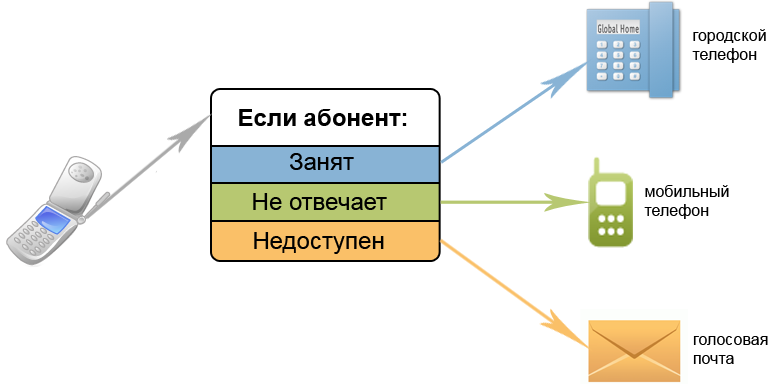
В отличие от безусловной, условная переадресация вызова на телефоне, предлагает выбрать сценарии работы. Среди возможных вариантов:
- Отсутствие ответа. Если владелец не отвечает длительное время, вызов переводится на альтернативный номер, который был определён заранее. Предельное время ожидания на линии можно установить самостоятельно, используя личный кабинет на сайте мобильного оператора, сервисные команды.
- Телефон отключен. Когда аккумулятор сел, смартфон выключен владельцем, находится вне зоны покрытия, активирован режим «в самолёте», звонки будут перенаправлены на голосовую почту или заданный номер.
- Линия занята. Если человек, которому звонят, уже общается по голосовой связи, при этом деактивирована услуга второй линии, когда звонок будет удерживаться, звонок будет перенаправлен на резервный номер, как правило, это автоответчик.
- По нарастающей. Если владелец не может взять трубку, звонящий через заданный промежуток времени будет автоматически переведён на следующий номер в очереди. Таким образом, звонки будут переводиться на разные номера, что активно применяют корпоративные пользователи.
- Перевод на группу номеров. Иногда удобно перевести звонок не на один номер, а на несколько. В итоге на звонок ответит тот человек, у кого есть возможность.
- Смена номера. Не всегда при миграции к другому оператору необходимо сохранить номер телефона, при этом важно принимать звонки по предыдущим координатам. Активировав сервис, можно не бояться лишиться связи с контактами из записной книжки – все входящие будут автоматически перенаправлены на новый номер.
Набор услуг, стоимость, варьируется в зависимости от мобильного оператора.
Как сделать переадресацию на другой номер
Самый простой способ включить переадресацию – через настройки телефона. У всех телефонов и операционных систем путь в настройках разный, рассмотрим самые популярные:
Включение переадресации на iOS – зайдите в «Настройки» -> «Телефон» -> «Переадресация».
Включении переадресации на Android – зайдите в приложение «Телефон» -> «Настройки» -> «Вызовы» -> «Переадресация вызовов»:

Автор считает, что эти материалы могут вам помочь:
Точно также включить переадресацию можно, набрав в номер о набирателе команду:
**21*НОМЕР_ТЕЛЕФОНА_ДЛЯ ПЕРЕАДРЕСАЦИИ#
и нажав клавишу посыла вызова.
«21» в этой команде – код безусловной переадресации, то есть переводиться будут все звонки без исключения. Есть несколько кодов, которые можно использовать вместо 21:
- 67 – переадресация только в том случае, если ваш телефон занят;
- 62 – переадресация, если ваш телефон находится вне сети или выключен;
- 61 – переадресация, если вы не отвечаете на звонок.
Если у вас нет под рукой телефона с которого нужно установить переадресацию, позвоните в абонентскую службу вашего оператора. Диспетчер подключит вам любой тип переадресации на любой номер, конечно, после того как вы подтвердите свою личность, назвав свои паспортные данные.
Установка переадресации обычно показывается специальным значком в статусной строке:

Опции для iOS
На айфоне функция подключается следующим образом:
- заходим в раздел «Телефон» и нажимаем на «Переадресация»;
- нажимаем на ползунок, чтобы активировать опцию;
- вводим номер телефона, на который необходимо перенаправлять входящие звонки — вызов переадресован указанным образом.

Благодаря новым разработкам компании на последних версиях iOS доступна такая опция, как «Continuity» (пер. с англ. «непрерывность»). Благодаря ей пользователь может объединить все устройства Apple под одной учётной записью — Apple ID. Для этого достаточно авторизоваться с существующим логином и паролем на всех гаджетах и подключить их к Wi-Fi. Ранее для этого требовалась одна сеть, но после выхода iOS 9 ограничение сняли.
Как это работает:
- пользователю поступает вызов на айфон;
- при использовании одного Apple ID входящий вызов отображается на экранах всех подключённых к Wi-Fi гаджетах;
- пользователь отвечает на звонок с необходимого ему устройства.
Как подключить «Continuity»:
- заходим в раздел «Телефон» (Phone) в настройках устройства;
- переходим в подраздел «Вызовы на другие устройства» (Calls on other devices);
- нажимаем на ползунок, чтобы активировать функцию (Allow calls on other devices);
- в блоке «Разрешить вызовы на устройства» (Allow calls on) можно выбрать нужные, иначе переадресация будет совершаться на все в сети Wi-Fi.

Единственный недостаток бесплатной функции — она работает только внутри системы Apple, то есть настроить её для переадресации с iOS на Android не получится.
Переадресация на Android
На Андроид-устройствах все просто. Пользователю доступны настройки для условной и безусловной переадресации. Для её подключения необходимо:
- зайти в настройки в соответствующий раздел (можно вбить слово «переадресация» в поиск, поскольку расположение отличается в зависимости от версии ОС и марки устройства);
- выбрать условный или безусловный пункт и нажать на него;

- ввести номер, на который осуществится перенос вызова и подтвердить операцию, нажав «Включить».

Если опция включена, все входящие звонки будут перенаправлены на указанный номер. Это возможно сделать как на вторую симку, вставленную в устройство, так и другой на сотовый телефон.
Переадресация с помощью приложений
Если вам не хочется копаться в настройках Андроида или же вам нужно часто менять номера, на которые выполняется переадресация, то вы можете воспользоваться сторонними приложениями. В магазине приложений Play Market доступно множество приложений для настройки переадресации звонков.
Например, можно воспользоваться приложением Simple Call Forwarding. Данное приложение позволяет настроить переадресацию и после этого включать или отключать ее с помощью виджета на рабочем столе.
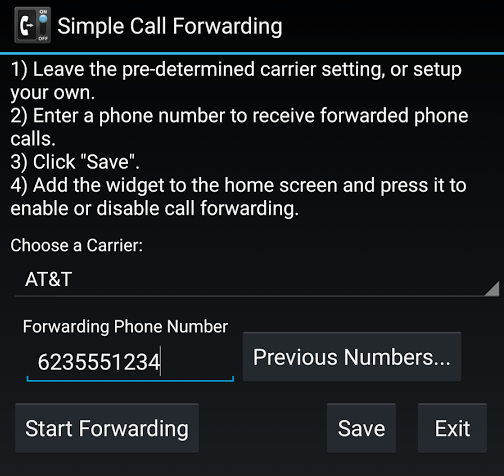
Также есть и другие подобные приложения. Вы можете найти их в Play Market по поисковому запросу «переадресация звонков» или «call forwarding»
Голосовая почта
Абоненты сотовой связи могут не только настроить переадресацию на своем смартфоне, они также имеют возможность воспользоваться голосовой почтой. Эту электронную систему используют для хранения, регистрации и перенаправления голосовых сообщений. Это не простое СМС, а запись автоответчика, поэтому ее можно использовать, как альтернативу перенаправления звонков.
Обратите внимание! Чтобы иметь возможность пользоваться данной функцией, необходимо подключить и активировать ее. После ее активации звонок на голосовую почту расценивается как стационарный.
После активации голосовой почты заходят в раздел переадресации и вводят номер автоответчика. Новые сообщения появляются в голосовом ящике. Всю информацию, которая туда поступает, можно просматривать, прослушивать много раз и сохранять на смартфон.
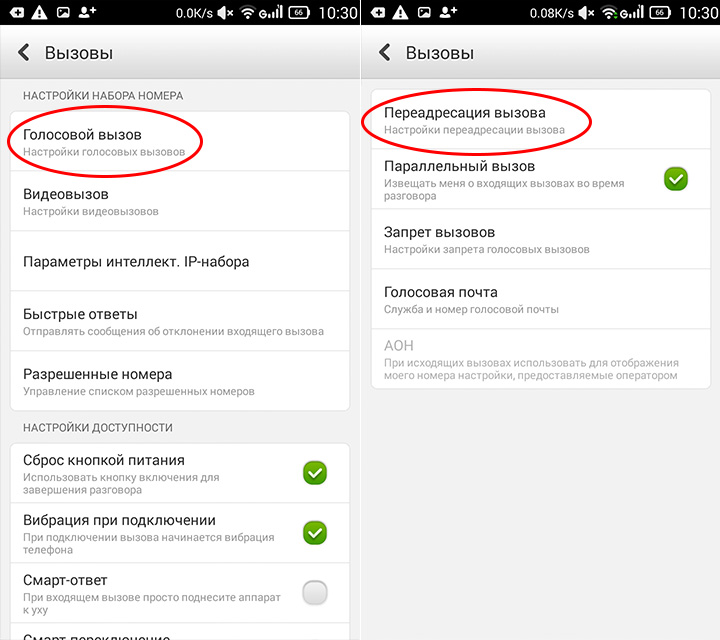
Настройка переадресации голосового вызова на андроиде
Функция перенаправления звонков очень удобная и полезная. После ее активации абоненты имеют шанс полноценного использования всех возможностей сотовой связи.
Как сделать переадресацию смс у разных операторов
В этом разделе мы расскажем вам, как настроить описываемую услугу у четырех основных операторов мобильной связи в России.
МТС

Услуга переадресации сообщений у МТС имеет название SMS Pro. С ее помощью сообщения можно перенаправить не на один, а на несколько номеров. И подключить описываемую услугу можно тремя способами.
- Вы можете сделать это самостоятельно с помощью USSD-запроса. Для этого наберите комбинацию *111*2320# и нажмите вызов.
- Подключить переадресацию сообщений можно также с помощью отправки смс. Для того, чтобы сделать это, наберите слово PER или ON латиницей и отправьте его на номер 232. Вы получите ответное сообщение. В нем будет инструкция. В одном из пунктов нужно будет ввести номер, на который вы хотите получать переадресованные сообщения. После этого инструкцию с вашими данными нужно будет отправить на тот же номер, с которого вы ее получили.
- Наконец, подключить переадресацию сообщений можно с помощью личного МТС кабинета. Для того, чтобы воспользоваться этим способом, авторизируйтесь и найдите в списке услуг SMS Pro. Затем настройте услугу так, как вам нужно.
Стоимость описываемой услуги у красно-белого оператора условная – всего полтора рубля в месяц. Подключение же и вовсе бесплатное.
Теле2

Этот оператор позволяет переадресовывать сообщения на номера других российских операторов мобильной связи. Приятно то, что и подключение, и пользование услугой для вас будет бесплатно. Отправка же сообщений будет стоить столько, сколько это заявлено в тарифе отправителя. Учитывая те случаи, когда вы будете находиться в роуминге.
Подключить описываемую услугу можно с помощью USSD-запроса. Для того чтобы это сделать, наберите комбинацию *286*номер телефона#. Номер телефона вводите тот, на который хотите переадресовать сообщения без пробелов и дефисов.
Мегафон

В отличие от предыдущих двух, этот оператор предоставляет переадресацию только с номеров Мегафона. Насколько это востребовано – сказать сложно, однако мы расскажем, как сделать переадресацию смс у зелено-белого оператора.
- Отправьте на номер +7-927-290-90-90 сообщение со следующим текстом: fv номер телефона. Номер телефона имеется в виду тот, на который вы хотите переадресовать сообщения. Его нужно вводить без пробелов и дефисов, начиная с 79, без +.
- Также описываемую услугу можно подключить, набрав номер 0500 или же обратившись за помощью в любой салон Мегафона.
Абонплата за переадресацию сообщений составляет пятнадцать рублей.
Билайн

К сожалению, черно-желтый оператор услугу переадресации смс сообщений не предоставляет. Пользователи Билайна могут переадресовать только вызовы.
Как отключить переадресацию вызовов
Отключить переадресацию можно в настройках Android. Для этого:
Шаг 1. Откройте «Настройки».

Шаг 2. Перейдите в раздел «Приложения».

Шаг 3. Откройте «Системные приложения».

Шаг 4. Откройте «Телефон».

Шаг 5. Перейдите к «Переадресация вызовов».
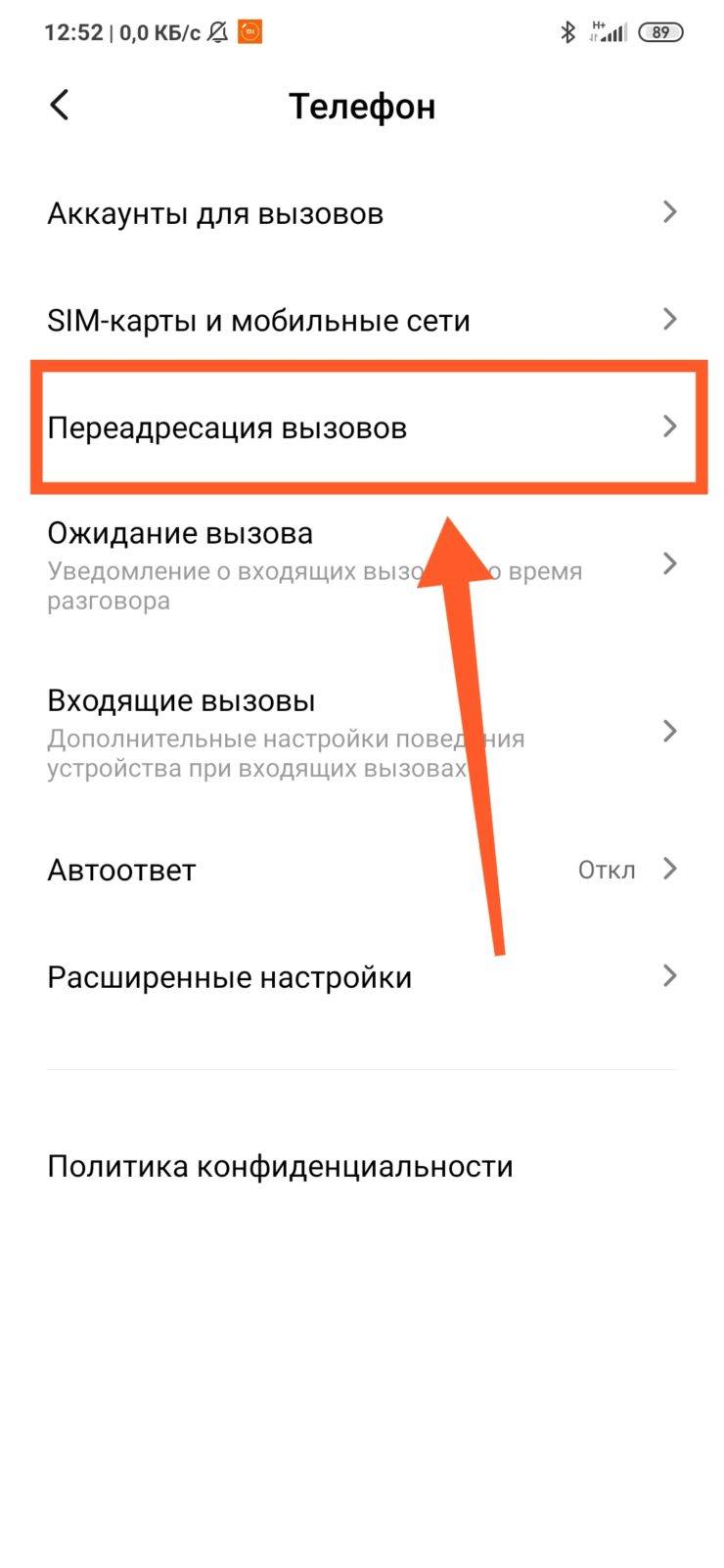
Шаг 6. Дождитесь, пока необходимые настройки будут получены у оператора.

Шаг 7. Обратите внимание на различные виды переадресации. Если вы где-нибудь видите незнакомые номера, смело ее отключайте. Для этого нажмите по одному из пунктов.

Шаг 8. Выберите «Отключить».

Шаг 9. Отключить всю переадресацию также можно, если ввести код ##002# в номеронабирателе и нажать кнопку «Позвонить».

Шаг 10. На экране появится уведомление о том, что удаление выполнено успешно.

Шаг 11. После отключения переадресации попробуйте снова ввести коды *#33#, *#62# и *#21# в своем номеронабирателе. Проверьте, изменились ли настройки сети.
